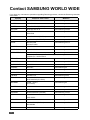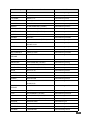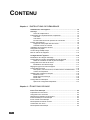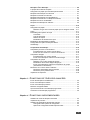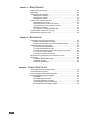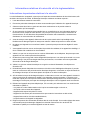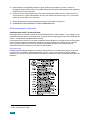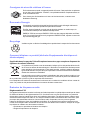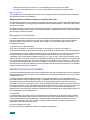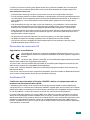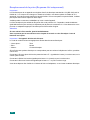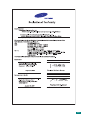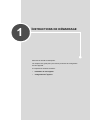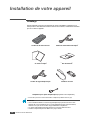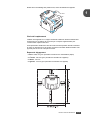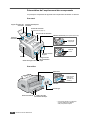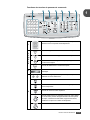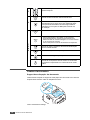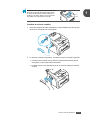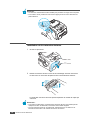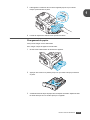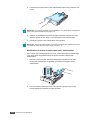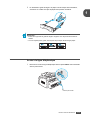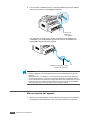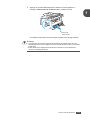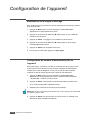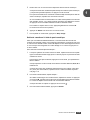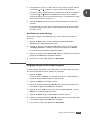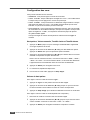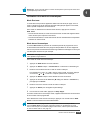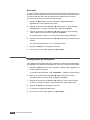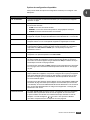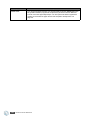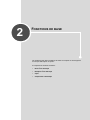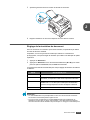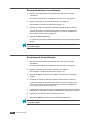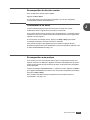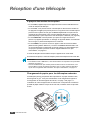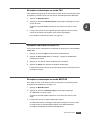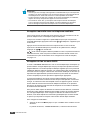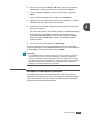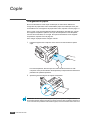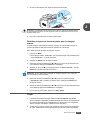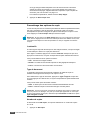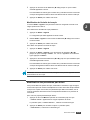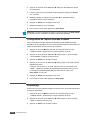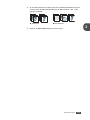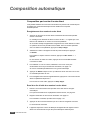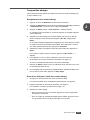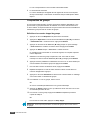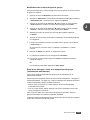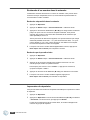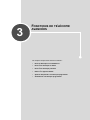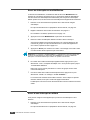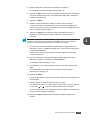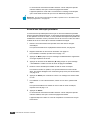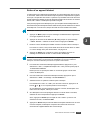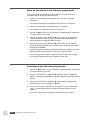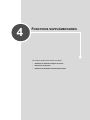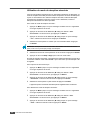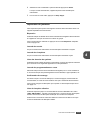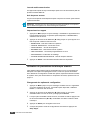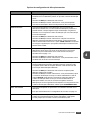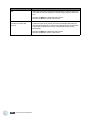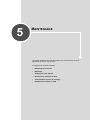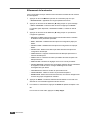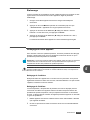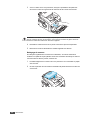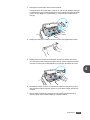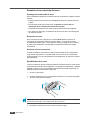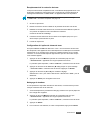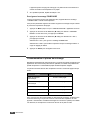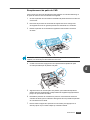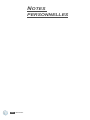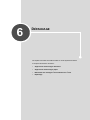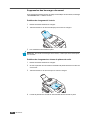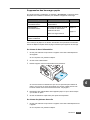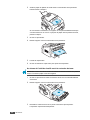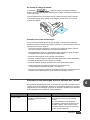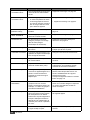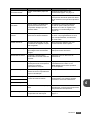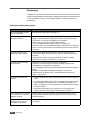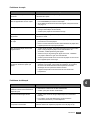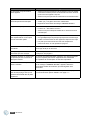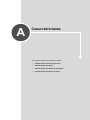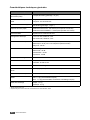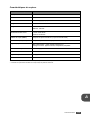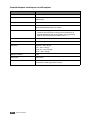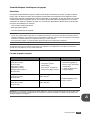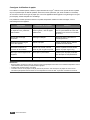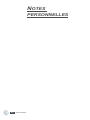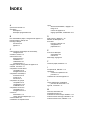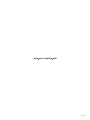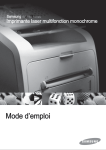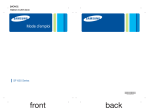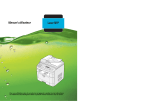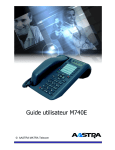Download Samsung SCX-5315F Manuel de l'utilisateur
Transcript
Ce manuel n’est fourni qu’à titre informatif. Toutes les informations communiquées ci-après sont susceptibles d’être modifiées sans préavis. Samsung Electronics ne peut être tenue pour responsable des dommages, directs ou indirects, provenant de ou relatifs à l’utilisation de ce manuel. © 2007 Samsung Electronics Co., Ltd. Tous droits réservés. • SF-560R et le logo Samsung sont des marques commerciales de Samsung Electronics Co., Ltd. • Les autres noms de produit et de marque sont des marques commerciales de leurs propriétaires respectifs. Contact SAMSUNG WORLD WIDE If you have any comments or questions regarding Samsung products, contact the Samsung customer care center. Country Customer Care Center Web Site ARGENTINE 0800-333-3733 www.samsung.com/ar AUSTRALIA 1300 362 603 www.samsung.com/au AUSTRIA 0800-SAMSUNG (726-7864) www.samsung.com/at BELGIUM 0032 (0)2 201 24 18 www.samsung.com/be BRAZIL 0800-124-421 www.samsung.com/br 4004-0000 CANADA 1-800-SAMSUNG (7267864) www.samsung.com/ca CHILE 800-726-7864 (SAMSUNG) www.samsung.com/cl CHINA 800-810-5858 010- 6475 1880 www.samsung.com.cn COLOMBIA 01-8000-112-112 www.samsung.com/co COSTA RICA 0-800-507-7267 www.samsung.com/latin CZECH REPUBLIC 844 000 844 www.samsung.com/cz Distributor pro Českou republiku : Samsung Zrt., česka organizační složka Vyskočilova 4, 14000 Praha 4 DENMARK 70 70 19 70 www.samsung.com/dk ECUADOR 1-800-10-7267 www.samsung.com/latin EL SALVADOR 800-6225 www.samsung.com/latin ESTONIA 800-7267 www.samsung.ee KAZAHSTAN 8-10-800-500-55-500 www.samsung.kz KYRGYZSTAN 00-800-500-55-500 FINLAND 030-6227 515 www.samsung.com/fi FRANCE 3260 SAMSUNG or 08 25 08 65 65 (€ 0,15/min) www.samsung.com/fr GERMANY 01805 - 121213 (€ 0,14/min) www.samsung.de GUATEMALA 1-800-299-0013 www.samsung.com/latin HONG KONG 3698 4698 www.samsung.com/hk HUNGARY 06-80-SAMSUNG (7267864) www.samsung.com/hu INDIA 3030 8282 www.samsung.com/in/ 1800 110011 INDONESIA ITALIA 0800-112-8888 www.samsung.com/id 800-SAMSUNG(7267864) www.samsung.com/it 800-048989 JAMAICA ii 1-800-234-7267 www.samsung.com/latin Country Customer Care Center Web Site JAPAN 0120-327-527 www.samsung.com/jp LATVIA 800-7267 www.samsung.com/lv/index.htm LITHUANIA 8-800-77777 www.samsung.com/lt LUXEMBURG 0035 (0)2 261 03 710 www.samsung.com/be MALAYSIA 1800-88-9999 www.samsung.com/my MEXICO 01-800-SAMSUNG (7267864) www.samsung.com/mx NETHERLANDS 0900 20 200 88 (€ 0,10/min) www.samsung.com/nl NEW ZEALAND 0800SAMSUNG(726-7864) www.samsung.com/nz NORWAY 815-56 480 www.samsung.com/no PANAMA 800-7267 www.samsung.com/latin PHILIPPINES 1800-10-SAMSUNG (7267864) www.samsung.com/ph POLAND 0 801 801 881 022-607-93-33 www.samsung.com/pl PORTUGAL 80 8 200 128 www.samsung.com/pt PUERTO RICO 1-800-682-3180 www.samsung.com/latin REP. DOMINICA 1-800-751-2676 www.samsung.com/latin REPUBLIC OF IRELAND 0818 717 100 www.samsung.com/uk RUSSIA 8-800-555-55-55 www.samsung.ru SINGAPORE 1800-SAMSUNG (7267864) www.samsung.com/sg SLOVAKIA 0800-SAMSUNG (726786) www.samsung.com/sk SOUTH AFRICA 0860 726 7864 (SAMSUNG) www.samsung.com/za SPAIN 902 10 11 30 www.samsung.com/es SWEDEN 0771-400 200 www.samsung.com/se SWITZERLAND 0800-7267864 www.samsung.com/ch/ TAIWAN 0800-329-999 www.samsung.com/tw THAILAND 1800-29-3232 www.samsung.com/th 02-689-3232 TRINIDAD & TOBAGO 1-800-7267-864 www.samsung.com/latin TURKEY 444 77 11 www.samsung.com.tr U.A.E 800-SAMSUNG (7267864) www.samsung.com/mea U.K 0870 SAMSUNG (7267864) www.samsung.com/uk U.S.A. 1-800-SAMSUNG (7267864) www.samsung.com UKRAINE 8-800-502-0000 www.samsung.ua UZBEKISTAN 8-800-120-0400 www.samsung.com.uz VENEZUELA 0-800-100-5303 www.samsung.com/latin VIETNAM 1 800 588 889 www.samsung.com/vn iii CONTENU Chapitre 1 : INSTRUCTIONS DE DÉMARRAGE Installation de votre appareil .................................................................... 1.2 Déballage .................................................................................................... 1.2 Choix de l’emplacement ...................................................................... 1.3 Présentation de l’emplacement des composants ........................................ 1.4 Vue avant ............................................................................................ 1.4 Vue arrière ........................................................................................... 1.4 Fonctions des touches du panneau de commande ............................. 1.5 Fixation d’accessoires ................................................................................. 1.6 Support de sortie papier des documents ............................................. 1.6 Combiné et socle du combiné ............................................................. 1.7 Installation de la cartouche de toner ........................................................... 1.8 Chargement du papier ................................................................................ 1.9 Accès à la ligne téléphonique ................................................................... 1.11 Mise en marche de l’appareil .................................................................... 1.12 Configuration de l’appareil...................................................................... 1.14 Modification de la langue d’affichage ........................................................ 1.14 Configuration du numéro d’identification (ID) de l’appareil ....................... 1.14 Saisie de caractères à l’aide du pavé numérique .............................. 1.15 Configuration de la date et de l’heure ....................................................... 1.16 Modification du mode d’horloge ......................................................... 1.17 Réglage du type et du format de papier .................................................... 1.17 Configuration des sons ............................................................................. 1.18 Haut-parleur, Volume sonnerie, Tonalité clavier et Tonalité alarme .. 1.18 Volume du haut-parleur ..................................................................... 1.18 Utilisation des modes économiques .......................................................... 1.19 Mode Eco toner ................................................................................. 1.19 Mode d’envoi économique ................................................................. 1.19 Mode veille ........................................................................................ 1.20 Configuration du télécopieur ..................................................................... 1.20 Options de configuration disponibles ................................................. 1.21 Chapitre 2 : FONCTIONS DE BASE Envoi d’une télécopie ................................................................................ 2.2 Préparation d’un document ......................................................................... 2.2 Chargement d’un document ........................................................................ 2.2 Réglage de la résolution du document ........................................................ 2.3 Envoi automatique d’une télécopie ............................................................. 2.4 Envoi manuel d’une télécopie ..................................................................... 2.4 Recomposition du dernier numéro .............................................................. 2.5 Confirmation d’un envoi .............................................................................. 2.5 Recomposition automatique ........................................................................ 2.5 iv Réception d’une télécopie......................................................................... 2.6 À propos des modes de réception .............................................................. 2.6 Chargement du papier pour les télécopies entrantes ................................. 2.6 Réception automatique en mode FAX ........................................................ 2.7 Réception manuelle en mode TEL .............................................................. 2.7 Réception automatique en mode REP/FAX ................................................ 2.7 Réception manuelle avec un téléphone auxiliaire ....................................... 2.8 Réception de fax en mode DRPD ............................................................... 2.8 Réception de télécopies en mémoire .......................................................... 2.9 Copie ......................................................................................................... 2.10 Chargement du papier .............................................................................. 2.10 Définition du type et du format de papier pour le chargeur manuel ... 2.11 Copie ......................................................................................................... 2.11 Paramétrage des options de copie ........................................................... 2.12 Luminosité ......................................................................................... 2.12 Type de document ............................................................................. 2.12 Nombre de copies ............................................................................. 2.12 Modification de l’échelle de la copie .................................................. 2.13 Modification des paramètres par défaut .................................................... 2.13 Configuration de l’option de temps d’attente ............................................. 2.14 Assemblage .............................................................................................. 2.14 Composition automatique....................................................................... 2.16 Composition par touche d’accès direct ..................................................... 2.16 Enregistrement d’un numéro à accès direct ...................................... 2.16 Envoi d’un fax à l’aide d’un numéro à accès direct ........................... 2.16 Composition abrégée ................................................................................ 2.17 Enregistrement d’un numéro abrégé ................................................. 2.17 Envoi d’une télécopie à l’aide d’un numéro abrégé ........................... 2.17 Composition de groupe ............................................................................. 2.18 Définition d’un numéro d’appel de groupe ......................................... 2.18 Modification des numéros d’appel de groupe .................................... 2.19 Envoi d’une télécopie à l’aide de la composition de groupe (transmission multi-adresse) ............................................................. 2.19 Recherche d’un numéro dans la mémoire ................................................ 2.20 Recherche séquentielle dans la mémoire ......................................... 2.20 Recherche par la première lettre ....................................................... 2.20 Impression du répertoire ........................................................................... 2.20 Chapitre 3 : FONCTIONS DE TÉLÉCOPIE AVANCÉES Envoi de télécopies en multidiffusion .......................................................... Envoi d’une télécopie en différé .................................................................. Envoi d’une télécopie prioritaire .................................................................. Relève d’un appareil distant ........................................................................ Ajout de documents à une télécopie programmée ...................................... Annulation d’une télécopie programmée ..................................................... Chapitre 4 : 3.2 3.2 3.4 3.5 3.6 3.6 FONCTIONS SUPPLÉMENTAIRES Utilisation du mode de réception sécurisée ................................................ 4.2 Impression de journaux ............................................................................... 4.3 Utilisation de paramètres de télécopie avancés .......................................... 4.4 Changement des options de configuration .......................................... 4.4 Options de configuration de télécopie avancées ................................. 4.5 v Chapitre 5 : MAINTENANCE Effacement de la mémoire .......................................................................... 5.2 Étalonnage .................................................................................................. 5.3 Nettoyage de votre appareil ........................................................................ 5.3 Nettoyage de l’extérieur ....................................................................... 5.3 Nettoyage de l’intérieur ........................................................................ 5.3 Nettoyage du scanner ......................................................................... 5.4 Entretien de la cartouche de toner .............................................................. 5.6 Redistribution de le toner ..................................................................... 5.6 Remplacement de la cartouche de toner ............................................. 5.7 Configuration de l’option de niveau de toner ....................................... 5.7 Nettoyage du tambour ......................................................................... 5.7 Pour ignorer le message TONER VIDE .............................................. 5.8 Consommables et pièces de rechange ....................................................... 5.8 Remplacement du patin du CAD ................................................................. 5.9 Chapitre 6 : DÉPANNAGE Suppression des bourrages document ....................................................... 6.2 Problème de chargement à l’entrée .................................................... 6.2 Problème de chargement au niveau du plateau de sortie ................... 6.2 Suppression des bourrages papier ............................................................. 6.3 Au niveau du bac d’alimentation .......................................................... 6.3 Au niveau des plateaux de sortie ........................................................ 6.3 Au niveau de l'unité de chauffe ou de la cartouche de toner ............... 6.4 Au niveau du chargeur manuel ............................................................ 6.5 Conseils pour éviter les bourrages ...................................................... 6.5 Élimination des messages d’erreur affichés sur l’écran .............................. 6.5 Dépannage .................................................................................................. 6.8 Problèmes d’alimentation papier ......................................................... 6.8 Problèmes de copie ............................................................................. 6.9 Problèmes de télécopie ....................................................................... 6.9 Annexe A : CARACTÉRISTIQUES Caractéristiques techniques générales ...................................................... Caractéristiques du copieur ....................................................................... Caractéristiques techniques du télécopieur ............................................... Caractéristiques techniques du papier ....................................................... Généralités ......................................................................................... Formats de papier acceptés ............................................................... Consignes d’utilisation du papier ........................................................ Caractéristiques techniques du papier ............................................... Environnement de stockage du papier ............................................... vi A.2 A.3 A.4 A.5 A.5 A.5 A.6 A.7 A.7 Informations relatives à la sécurité et à la réglementation Informations importantes relatives à la sécurité Lors de l'utilisation de cet appareil, ayez toujours à l'esprit les recommandations de sécurité suivantes, afin de réduire les risques d'incendie, de décharge électrique et d'autres accidents corporels : 1 Lisez attentivement toutes les instructions. 2 Prenez des précautions identiques à celles recommandées pour l'utilisation d'un appareil électrique. 3 Observez toutes les mises en garde et instructions mentionnées sur le produit et dans la documentation qui l'accompagne. 4 Si une instruction de fonctionnement semble être en contradiction avec une information relative à la sécurité, tenez compte de cette dernière. Il se peut que vous ayez mal compris l'instruction de fonctionnement. Si vous êtes dans l'impossibilité de résoudre cette contradiction, contactez votre distributeur ou votre technicien de maintenance. 5 Avant de nettoyer votre appareil, débranchez-le de la prise murale et de la prise téléphonique. N'utilisez aucun détergent liquide ni nettoyant en aérosol. Utilisez uniquement un chiffon humide. 6 Ne placez pas l'appareil sur une surface instable. Il pourrait provoquer de sérieux dégâts s'il venait à tomber. 7 Votre appareil ne doit en aucun cas être placé à proximité d'un radiateur, d'un appareil de chauffage, ni d'une conduite d'air conditionné ou de ventilation. 8 Veillez à ce que rien ne soit posé sur les cordons d'alimentation et de téléphone. Ne placez pas votre appareil là où les cordons pourraient être piétinés. 9 Ne branchez pas un trop grand nombre d'appareils électriques sur une même prise murale ou sur une même rallonge. Une prise surchargée réduit les performances, et constitue une source potentielle d'incendie et de décharges électriques. 10 Veillez à ce qu'aucun animal domestique ne ronge les cordons d'alimentation, de téléphone et d'interface PC. 11 N'introduisez jamais d'objet dans les ouvertures du boîtier ou de l'habillage du télécopieur. Il pourrait entrer en contact avec des points de tension électrique dangereux, créant ainsi un risque d'incendie ou de décharge électrique. Ne renversez jamais de liquide sur ou dans le télécopieur. 12 Afin de réduire le risque de décharge électrique, ne démontez en aucun cas votre appareil. Amenez-le chez un technicien de maintenance qualifié si une réparation s'avère nécessaire. L'ouverture ou le retrait des capots peut vous exposer à des tensions électriques dangereuses ou à d'autres risques. Un remontage incorrect peut provoquer des décharges électriques une fois l'appareil remis sous tension. 13 Débranchez l'appareil des prises téléphonique, PC et murale, puis adressez-vous à un technicien de maintenance qualifié si : • une partie du cordon d'alimentation ou de la prise est endommagée ou mise à nu, • du liquide a été renversé dans l'appareil, • l'appareil a été exposé à la pluie ou à l'eau, • l'appareil ne fonctionne pas correctement alors que toutes les instructions ont été suivies, • l'appareil est tombé ou le boîtier semble détérioré, • les performances de l'appareil se dégradent. 14 Réglez uniquement les commandes abordées dans le mode d'emploi. Un mauvais réglage des autres commandes pourrait endommager l'appareil et nécessiter l'intervention d'un technicien de maintenance qualifié pour remettre l'appareil en état de marche. vii 15 Évitez d'utiliser votre appareil pendant un orage. Quoique peu probable, il existe un risque de décharge électrique lié à la foudre. Si possible, débranchez les cordons d'alimentation et de téléphone pendant toute la durée de l'orage. 16 Utilisez le cordon d'alimentation fourni avec votre machine pour utiliser celle-ci en toute sécurité. Si vous branchez un cordon d'alimentation de 2 m à une machine fonctionnant sous 110 V, vous devez utiliser un cordon AWG* 16 ou supérieur. 17 Utilisez uniquement un cordon téléphonique de type No.26 AWG* ou supérieur. 18 CONSERVEZ PRÉCIEUSEMENT CES RECOMMANDATIONS. Environnement et sécurité Avertissement relatif à la sécurité laser Cette imprimante est certifiée conforme aux spécifications DHHS 21 CFR, chapitre 1, sous-chapitre J pour les produits laser de classe I(1) aux Etats-Unis, et certifiée dans les autres pays en tant que produit laser de classe I, conformément aux spécifications IEC 825. Les produits laser de classe I ne sont pas considérés comme dangereux. Le système laser et l'imprimante sont conçus de manière à interdire toute exposition aux rayonnements laser au-dessus d'un niveau de classe I pendant l'utilisation normale, les opérations d'entretien utilisateur ou les interventions de maintenance dans des conditions conformes aux spécifications. Avertissement N'utilisez jamais l'imprimante après avoir retiré le capot protecteur du module laser/scanner. Le faisceau lumineux, bien qu'invisible, pourrait endommager vos yeux. Lorsque vous utilisez ce produit, veillez à respecter les mesures de sécurité de base afin de réduire le risque d'incendie, de décharge électrique et de blessures. * AWG : American Wire Guage viii Consignes de sécurité relatives à l'ozone En fonctionnement normal, cet appareil produit de l'ozone. Cette production ne présente aucun risque pour l'utilisateur. Toutefois, il est préférable d'utiliser l'imprimante dans un local correctement aéré. Pour obtenir plus d'informations sur l'ozone et l'environnement, contactez votre distributeur Samsung. Économie d'énergie Cet appareil est doté d'un dispositif perfectionné d'économie d'énergie réduisant la consommation électrique pendant les périodes d'inactivité. En effet, lorsque l'appareil ne reçoit pas de données pendant un certain temps, la consommation électrique est réduite automatiquement. ENERGY STAR et la marque ENERGY STAR sont des marques déposées aux EtatsUnis. Pour plus d'informations sur le programme ENERGY STAR, reportez-vous au site http://www.energystar.gov. Recyclage Veuillez recycler ou éliminer l'emballage de ce produit dans le respect de l'environnement. Comment éliminer ce produit (déchets d'équipements électriques et électroniques) (Applicable dans les pays de l'Union Européen et aux autres pays européens disposant de systémes de collecte sélective) Ce symbole sur le produit ou sa documentation indique qu'il ne doit pas être éliminé en fin de vie avec les autres déchets ménagers. L'élimination incontrôlée des déchets pouvant porter préjudice à l'environnement ou à la santé humaine, veuillez le séparer des autres types de déchets et le recycler de façon responsable. Vous favoriserez ainsi la réutilisation durable des ressources matérielles. Les particuliers sont invités à contacter le distributeur leur ayant vendu le produit ou à se renseigner auprès de leur mairie pour savoir où et comment ils peuvent se débarrasser de ce produit afin qu'il soit recyclé en respectant l'environnement. Les entreprises sont invitées à contacter leurs fournisseurs et à consulter les conditions de leur contrat de vente. Ce produit ne doit pas être éliminé avec les autres déchets commerciaux. Émission de fréquences radio Réglementation FCC Cet appareil a été testé et s'est avéré conforme aux limites imposées à un périphérique numérique de classe B, définies à l'alinéa 15 des réglementations FCC. Ces limites sont conçues pour assurer une protection raisonnable contre les interférences dans une installation domestique. Cet appareil génère, utilise et peut émettre de hautes fréquences radio et, s'il n'est pas installé et utilisé conformément aux instructions, peut provoquer des perturbations dans les communications radio. Cependant, nous ne pouvons garantir l'absence d'interférence dans une installation particulière. Si cet appareil provoque des interférences au niveau de la réception radio ou télévision lors de sa mise sous tension et hors tension, essayez de corriger le problème en utilisant une des mesures suivantes : • Réorientez ou repositionnez l'antenne de réception. • Éloignez l'imprimante et le récepteur. ix • Branchez l'appareil sur une prise ou un circuit différent(e) de celui/celle du récepteur. • Consultez votre distributeur ou un technicien radio/télévision qualifié pour obtenir de l'aide. Mise en garde : Tout changement ou modification effectué sans l'accord explicite du fabricant pourrait annuler la capacité de l'utilisateur à utiliser cet équipement. Réglementation canadienne relative aux interférences radio This digital apparatus does not exceed the Class B limits for radio noise emissions from digital apparatus as set out in the interference-causing equipment standard entitled “Digital Apparatus”, ICES-003 of the Industry and Science Canada. Cet appareil numérique respecte les limites de bruits radioélectriques applicables aux appareils numériques de Classe B prescrites dans la norme sur le matériel brouilleur : “Appareils Numériques”, ICES-003 édictée par l’Industrie et Sciences Canada. Marquage des télécopies Le Telephone Consumer Protection Act de 1991 rend illégal l'utilisation par quiconque d'un ordinateur ou de tout autre appareil électronique pour envoyer des messages via un télécopieur, sans qu'ils ne stipulent clairement dans la marge haute ou basse de chaque page, ou sur la première page transmise les informations suivantes : (1) la date et l'heure de transmission (2) le nom de l'entreprise, de l'entité commerciale ou du particulier qui envoie le message, et (3) le numéro de téléphone de la machine émettrice, de l'entreprise, de l'entité commerciale ou du particulier. Votre opérateur télécom peut modifier ses équipements de communication, leur fonctionnement ou certaines procédures lorsqu'il l'estime nécessaire dans la limite du raisonnable et tant que cela n'est pas en contradiction avec l'alinéa 68 de la réglementation FCC. Si, pour un client, il est logique de penser que de telles modifications risquent d'entraîner l'incompatibilité de certains de ses terminaux avec les équipements de communication de l'opérateur, de rendre nécessaire leur modification ou leur altération, ou d'avoir des conséquences matérielles quelconques sur leur utilisation ou leurs performances, ce client est en droit d'en être informé par écrit de façon adéquate, afin de lui permettre de prendre les mesures visant à une utilisation ininterrompue des terminaux en question. RINGER EQUIVALENCE NUMBER Le Ringer Equivalence Number et le numéro d'enregistrement FCC de cet appareil se trouvent sur l'étiquette placée dessous ou derrière la machine. Dans certains cas, vous pouvez être amené à fournir ces numéros à l'opérateur télécom. Le Ringer Equivalence Number (REN) indique la charge électrique placée sur la ligne téléphonique. Il permet de déterminer les éventuelles surcharges. L'installation de plusieurs types d'équipement sur la même ligne téléphonique peut causer des problèmes pour les appels téléphoniques entrants et sortants, en particulier la sonnerie en cas d'appel. Pour un service optimal de l'opérateur télécom, la somme des Ringer Equivalence Numbers de tous ces équipements doit être inférieure à cinq. Dans certains cas, la somme de cinq équipements peut ne pas permettre l'utilisation de la ligne. Si un élément de votre équipement téléphonique ne fonctionne pas correctement, débranchez-le immédiatement de la ligne téléphonique car il peut endommager le réseau téléphonique. ATTENTION : La réglementation FCC indique que les changements ou modifications de cet équipement qui n'auraient pas pu être expressément approuvés par le fabricant peuvent priver l'utilisateur du droit de l'utiliser. Si un terminal endommage le réseau téléphonique, l'opérateur télécom doit prévenir le client que le service risque d'être interrompu. Toutefois, lorsqu'il n'est pas possible de donner un préavis, l'opérateur peut interrompre temporairement le service s'il : a) prévient rapidement le client, b) donne au client la possibilité de remédier au problème d'équipement, x c) informe le client de son droit à porter plainte auprès de la commission fédérale de la communication conformément aux procédures définies dans la sous-partie E de l'alinéa 68 de la réglementation FCC. Vous devez aussi savoir que : • Votre télécopieur Samsung n'est pas conçu pour être connecté à un système PBX numérique. • Si vous envisagez d'utiliser un modem d'ordinateur ou de télécopieur sur la même ligne téléphonique que votre télécopieur, tous les appareils peuvent présenter des problèmes de transmission et de réception. À part un téléphone, il est recommandé de ne pas installer d'autre appareil sur la même ligne que le télécopieur. • Si la foudre affecte souvent une région ou que les surtensions y sont fréquentes, il est recommandé d'installer des parasurtenseurs pour les lignes électrique et téléphonique. Vous pouvez les acheter auprès de votre revendeur ou dans des magasins spécialisés dans la téléphonie ou l'électronique. • Avant de programmer les numéros d'urgence et/ou de les tester, prévenez le régulateur de ces services en l'appelant sur un numéro autre que les numéros d'urgence. Il vous donnera des instructions sur la façon de tester le numéro d'urgence. • Cet appareil ne peut pas être utilisé avec les services payants ou sur des lignes partagées. • Ce téléphone dispose de couplage magnétique avec les appareils de correction auditive. • Vous pouvez connecter cet appareil au réseau téléphonique en toute sécurité à l'aide d'une prise modulaire standard de type USOC RJ-11C. Déclaration de conformité CE Approbations et certifications Le marquage CE apposé sur ce télécopieur signifie que Samsung Electronics Co., Ltd. a déclaré l'appareil conforme aux directives 93/68/EEC de l'Union Européenne respectives suivantes : 1er janvier 1995 : Directive 73/23/CEE du Conseil Européen Rapprochement des lois des états membres relatives aux équipements basse tension. 1er janvier 1996 : Directive 89/336/CEE (92/31/CEE) du Conseil Européen Rapprochement des lois des états membres relatives à la compatibilité électromagnétique. 9 mars 1999 : Directive 1999/5/CE relative à la conformité des équipements radios et des terminaux de télécommunications. Vous pouvez vous procurer le texte complet de la déclaration, décrivant en détail ces différentes directives et les normes correspondantes, auprès de votre distributeur Samsung. Certification CE Certification de conformité à la Directive 1999/5/EC relative aux équipements radio et terminaux de télécommunications (FAX) L'équipement a été certifié pour la connexion en Europe d'un terminal simple au réseau téléphonique commuté (RTPC) en conformité avec la Directive 1999/5/EC. Appareil prévu pour fonctionner sur le réseau téléphonique public commuté français et sur les réseaux commutés privés compatibles des pays européens. En cas de problème, il convient de contacter en premier lieu votre fournisseur d'équipement. Le produit a été testé conforme aux normes TBR21 et/ou TBR 38. Pour faciliter l'utilisation et la mise en œuvre de tout équipement terminal compatible avec ces normes, l'Institut européen pour les normes de télécommunications (ETSI) a édité un document consultatif (EG 201 121) contenant des remarques et des obligations supplémentaires destinées à assurer la compatibilité totale des terminaux TBR21 avec les réseaux. Ce produit a été conçu en fonction et dans le respect total de toutes les informations applicables contenues dans ce document. xi Remplacement de la prise (Royaume-Uni uniquement) Important Les fils électriques de cet appareil sont équipés d'une fiche électrique standard de 13 A (BS 1363) et d'un fusible de 13 A. Lorsque vous changez ou examinez le fusible, vous devez replacer le fusible de 13 A approprié. Vous devez ensuite replacer le capot du fusible. Si vous avez perdu le capot du fusible, n'utilisez pas la prise avant d'avoir replacé un autre capot. Veuillez prendre contact avec le détaillant qui vous a vendu l'appareil. La fiche électrique la plus utilisée au Royaume-Uni est la prise de 13 A. Cependant, certains bâtiments (particulièrement les plus anciens) ne disposent pas de prises de courant de 13 A. Vous devez alors vous procurer un adaptateur approprié. Ne retirez pas la fiche moulée d'origine. Attention Si vous retirez la fiche moulée, jetez-la immédiatement. Vous ne pourrez pas la reconnecter et vous risquez de recevoir un choc électrique si vous la branchez sur la prise. Important ! Cet appareil doit être mis à la terre. Le code de couleurs suivant est appliqué aux fils des branchements électriques : • Vert et jaune : Terre • Bleu : Neutre • Marron : Courant électrique Si les fils de votre système électrique ne correspondent pas aux couleurs indiquées sur la fiche, procédez comme suit : Connectez le fil vert et jaune à la broche portant la lettre « E » (symbole de la terre), la couleur verte, ou la couleur jaune et verte. Connectez le fil bleu à la broche signalée par la lettre « N » (neutre) ou par la couleur noire. Connectez le fil marron à la broche signalée par la lettre « L » ou par la couleur rouge. Vous devez disposer d'un fusible de 13 A dans la fiche ou l'adaptateur, ou au niveau du tableau électrique. xii xiii xiv 1 INSTRUCTIONS DE DÉMARRAGE Merci d’avoir acheté ce télécopieur. Ce chapitre vous guide pas à pas dans le processus de configuration de votre appareil. Il comprend les sections suivantes : • Installation de votre appareil • Configuration de l’appareil Installation de votre appareil Déballage Sortez l’appareil et tous ses accessoires du carton d’emballage. Vérifiez qu’il ne manque aucun des éléments suivants. Dans le cas contraire, contactez le revendeur qui vous a fourni l’appareil : Cartouche de toner fournie Cordon d’alimentation électrique* Guide d’installation rapide et mode d’emploi Support de sortie papier des documents Cordon de ligne téléphonique* Combiné et socle Adaptateur pour poste téléphonique (Royaume-Uni uniquement) * La forme de la prise des cordons d’alimentation et téléphonique diffère selon les pays. REMARQUE : • Il est conseillé d’utiliser le cordon de ligne téléphonique qui est fourni avec votre appareil. Si vous le remplacez par un cordon téléphonique d’un autre fournisseur, assurez-vous qu’il ait une section de type AWG #26 ou supérieure. • Le cordon d’alimentation doit être branché sur une prise reliée à la terre. • Certains composants peuvent différer d’un pays à l’autre. 1.2 INSTRUCTIONS DE DÉMARRAGE Retirez le film d’emballage des parties avant, arrière et latérales de l’appareil. 1 Choix de l’emplacement Installez votre appareil sur un support horizontal et stable en laissant suffisamment d’espace pour la circulation de l’air. Prévoyez un espace supplémentaire pour l’ouverture des capots et des bacs. Cet emplacement doit être bien aéré et à l’abri de toute exposition directe à la lumière du soleil, ou de toute source de chaleur, de froid et d’humidité. Évitez d’installer votre appareil près du bord de votre plan de travail. Espace de dégagement • Avant : 482,6 mm (pour permettre le retrait du bac d’alimentation papier) • À l’arrière : 250 mm (pour permettre la ventilation de l’appareil) • À droite : 100 mm • À gauche : 100 mm (pour permettre la ventilation de l’appareil) INSTRUCTIONS DE DÉMARRAGE 1.3 Présentation de l’emplacement des composants Les principaux composants de l’appareil sont indiqués dans l’illustration ci-dessous. Vue avant Support d’insertion des documents Chargeur automatique de documents Panneau de commande (reportez-vous à la page 1.5) Bac de sortie des documents Plateau de sortie avant (face imprimée vers le bas) Guides de documents Extension de sortie papier Capot avant Cartouche de toner Indicateur de niveau de papier Combiné Chargeur manuel Guides de chargeur manuel Bac d’alimentation papier Vue arrière Capot arrière Fente de sortie arrière (face imprimée vers le dessus) Prise EXT* Prise de ligne Bouton marche/arrêt Connecteur de cordon d’alimentation électrique * Si votre pays dispose d’un système de connexion téléphonique différent, cette prise peut être bloquée. 1.4 INSTRUCTIONS DE DÉMARRAGE Fonctions des touches du panneau de commande 1 1 Permet d’enregistrer les numéros de télécopie fréquemment utilisés et de les composer automatiquement. Permet de régler la luminosité des documents copiés. 2 C O P I E Permet de sélectionner le type du document copié. Permet de réduire ou d’agrandir la copie par rapport au document original. Permet de sélectionner le nombre de copies. 3 Permet d’afficher l’état de la tâche en cours et les messages. Permet de naviguer parmi les options disponibles pour l’élément de menu sélectionné. Permet de confirmer la sélection à l’écran. Permet d’accéder au mode Menu et de naviguer parmi les menus disponibles. 4 Permet de revenir au menu supérieur. Permet d’interrompre une opération quel qu’en soit le stade. En mode veille, permet de supprimer/d’annuler les options de copie, notamment la luminosité, le type de document, la taille de la copie et le nombre d’exemplaires. Permet de lancer une tâche. INSTRUCTIONS DE DÉMARRAGE 1.5 5 Permet de composer un numéro ou de saisir des caractères alphanumériques. Permet d’activer la fonction d’économie de toner. 6 Permet d’économiser sur le coût des appels en envoyant des télécopies à une heure où le coût d’appel est réduit. Vous pouvez ainsi bénéficier de tarifs longue distance avantageux en envoyant vos télécopies durant la nuit, par exemple. Permet de sélectionner le mode de réception de télécopie. 7 F A X • Permet d’enregistrer, de modifier ou de composer automatiquement les numéros de fax fréquemment utilisés à l’aide de numéros abrégés à un ou deux chiffres ou de numéros de groupes. • Permet d’imprimer une liste des adresses du répertoire. Permet de régler la résolution des documents télécopiés lors d’une tâche donnée. Permet d’envoyer une télécopie à plusieurs destinataires. Permet d’ouvrir la ligne téléphonique. Permet de recomposer le dernier numéro en mode veille ou d’insérer une pause dans un numéro de fax en mode édition. Fixation d’accessoires Support de sortie papier des documents Insérez les deux taquets du support de sortie papier des documents fourni dans les emplacements des deux côtés du réceptacle de sortie. Tirez si nécessaire la rallonge. 1.6 INSTRUCTIONS DE DÉMARRAGE REMARQUE : Pour détacher le bac de sortie des documents, appuyez sur la partie avant du bac de sortie des documents comme indiqué sur le schéma. À ce stade, même si un son sourd est perceptible, les composants sont à l’abri. 1 Combiné et socle du combiné 1 Branchez l’extrémité du câble extensible du combiné téléphonique dans la prise située sur le côté gauche de votre appareil. 2 En tenant le socle selon l’illustration, connectez le socle du combiné à l’appareil. ➀ Insérez les deux taquets du socle dans les emplacements situés à gauche de l’appareil, comme indiqué dans l’illustration. ➁ Poussez le socle vers l’appareil jusqu’à ce qu’un déclic indique qu’il est bien en place. INSTRUCTIONS DE DÉMARRAGE 1.7 REMARQUE : • Le socle et le combiné doivent être installés pour permettre un usage correct du poste. • Pour retirer le socle, poussez-le vers le bas en appuyant sur le verrou situé dans sa partie inférieure. Installation de la cartouche de toner 1 Ouvrez le capot avant. 2 Retirez la cartouche de toner fournie de son emballage. Secouez doucement la cartouche 5 ou 6 fois afin de répartir le toner uniformément à l’intérieur. Le fait de bien remuer la cartouche permet d’optimiser le nombre de copies par cartouche. REMARQUES : • Pour éviter tout dommage, n’exposez pas la cartouche de toner à la lumière plus de quelques minutes. Si nécessaire, recouvrez-la d’une feuille de papier. • Si vous recevez du toner sur vos vêtements, essuyez-les avec un chiffon sec et lavez-les à l’eau froide. L’eau chaude fixe le toner sur le tissu. 1.8 INSTRUCTIONS DE DÉMARRAGE 3 Faites glisser la cartouche de toner dans l’appareil jusqu’à ce qu’un déclic indique qu’elle est bien en place. 1 4 Fermez le capot avant. Assurez-vous qu’il est bien fermé. Chargement du papier Vous pouvez charger environ 250 feuilles. Pour charger une pile de papier au format Lettre : 1 Ouvrez le bac d’alimentation et retirez-le de l’appareil. 2 Appuyez vers le bas sur le plateau jusqu’à ce qu’un déclic indique qu’il est bien en place. 3 Ventilez les bords de la pile de papier afin de séparer les feuilles. Tapotez ensuite les bords de la pile sur une surface plane pour l’égaliser. INSTRUCTIONS DE DÉMARRAGE 1.9 4 Insérez la pile de papier dans le bac d’alimentation papier, face à imprimer vers le haut. REMARQUE : Pour charger du papier d’un format différent, vous devez ajuster les guides du papier. Pour plus d’informations, voir page 1.10. 5 Veillez à ne pas dépasser la hauteur de papier maximale indiquée sur la face intérieure gauche du bac. Sinon, vous risqueriez de créer des bourrages. 6 Insérez de nouveau le bac d’alimentation dans l’appareil. REMARQUE : Une fois le papier en place, vous devez configurer votre appareil pour le type et le format de papier que vous avez chargé. Voir page 1.17. Modification du format de papier dans le bac d’alimentation Pour charger des formats de papier plus longs, comme des feuilles au format Légal, vous devez régler les guides du papier de façon à accroître la taille du bac d’alimentation. 1.10 1 Une fois le verrou du guide débloqué, faites glisser complètement le guide de longueur du papier afin d’augmenter au maximum la longueur du bac d’alimentation. 2 Une fois le papier inséré dans le bac, faites glisser le guide jusqu’à ce qu’il touche légèrement l’extrémité de la pile de papier. INSTRUCTIONS DE DÉMARRAGE 3 En saisissant le guide de largeur du papier comme indiqué dans l’illustration, amenez-le au contact de la pile de papier sans pression excessive. 1 REMARQUES : • Évitez de trop pousser le guide de largeur du papier. Vous risqueriez de froisser les feuilles. • Si vous n’ajustez pas le guide, vous risquez de provoquer des bourrages papier. Accès à la ligne téléphonique 1 Branchez le cordon de ligne téléphonique dans la prise LINE et l’autre extrémité dans la prise murale. ➔ Vers la prise murale INSTRUCTIONS DE DÉMARRAGE 1.11 2 Pour connecter un téléphone et/ou un répondeur téléphonique à votre appareil, branchez son cordon sur la prise EXT de l’appareil. ➔ Vers un poste téléphonique ou un répondeur Les utilisateurs du Royaume-Uni doivent connecter le cordon téléphonique à l’adaptateur pour poste téléphonique fourni et brancher cet adaptateur sur la prise EXT située à l’arrière de l’appareil. Adaptateur pour téléphone auxiliaire (Royaume-Uni uniquement) REMARQUES : • Utilisez l’adaptateur pour poste téléphonique et le cordon téléphonique fournis avec l’appareil. • Au Royaume-Uni, si un téléphone ou un répondeur de type trois fils (fil de dérivation, anciens équipements) est connecté à la prise EXT de l’appareil, l’équipement externe ne sonnera pas lors de la réception d’un appel étant donné que l’appareil est conçu pour fonctionner avec les matériels les plus récents. Pour éviter ce genre d’incompatibilité, utilisez des téléphones ou des répondeurs à deux fils (plus récents). Mise en marche de l’appareil 1 1.12 Branchez une des extrémités du cordon électrique tripolaire sur la prise secteur de l’appareil et l’autre extrémité sur une prise secteur dûment mise à la terre. INSTRUCTIONS DE DÉMARRAGE 2 Appuyez sur le bouton Marche/Arrêt pour mettre en marche l’appareil. Le message « PRECHAUFFAGE PATIENTEZ SVP » s’affiche à l’écran. 1 ➔ Vers la prise secteur murale Pour afficher le texte dans une autre langue, reportez-vous à la page suivante. ATTENTION : • La température de la zone de fusion située à l’intérieur de la partie arrière de votre appareil augmente une fois l’appareil en marche. Faites attention lorsque vous accédez à cette zone. • Évitez de démonter l’imprimante lorsqu’elle est en marche car vous risqueriez de recevoir une décharge électrique. INSTRUCTIONS DE DÉMARRAGE 1.13 Configuration de l’appareil Modification de la langue d’affichage Pour modifier la langue qui s’affiche sur l’écran du panneau de commande, procédez de la façon suivante : 1 Appuyez sur Menu jusqu’à ce que le message « CONFIG MACHINE » apparaisse sur la ligne supérieure de l’écran. 2 Appuyez sur les touches de défilement (W ou X) jusqu’à ce que « LANGUE » s’affiche en bas de l’écran. 3 Appuyez sur Entrée. Le réglage en cours s’affiche en bas de l’écran. 4 Appuyez sur les touches de défilement (W ou X) jusqu’à ce que la langue souhaitée apparaisse à l’écran. 5 Appuyez sur Entrée pour enregistrer votre choix. 6 Pour revenir au mode veille, appuyez sur Stop / Suppr. Configuration du numéro d’identification (ID) de l’appareil Dans certains pays, vous devez, pour être en conformité avec la loi, indiquer votre numéro de fax sur tous les fax que vous envoyez. L’identifiant de votre appareil, incluant votre numéro de téléphone et votre nom ou celui de votre entreprise, s’imprime en haut de chaque page envoyée à partir de votre télécopieur. 1 Appuyez sur Menu jusqu’à ce que le message « CONFIG MACHINE » apparaisse sur la ligne supérieure de l’écran. La première option disponible, « ID MACHINE », s’affiche en bas de l’écran. 2 Appuyez sur Entrée. Un message vous demande de saisir le numéro de fax. Si un numéro est déjà défini, il apparaît à l’écran. 3 Saisissez votre numéro de fax à l’aide du pavé numérique. REMARQUE : Si vous vous trompez lors de la saisie d’un numéro, appuyez sur la touche W pour effacer le dernier chiffre. 4 1.14 Appuyez sur Entrée une fois le numéro sur l’écran correct. Un message vous demande de saisir l’identifiant de l’appareil. INSTRUCTIONS DE DÉMARRAGE 5 Entrez votre nom ou celui de votre entreprise à l’aide du clavier numérique. Vous pouvez saisir des caractères alphanumériques à l’aide du pavé numérique, y compris des symboles spéciaux, en appuyant sur la touche 0. Pour plus d’informations sur la saisie de caractères alphanumériques à l’aide du clavier numérique, reportez-vous à la section suivante. Si vous souhaitez entrer la même lettre ou le même chiffre plusieurs fois de suite (par exemple, SS, AA, 777), tapez le premier caractère, puis déplacez le curseur en appuyant sur la touche X. Saisissez ensuite le caractère suivant. Pour insérer un espace dans un nom, appuyez également sur la touche X : le curseur avance alors d’une position. 6 Appuyez sur Entrée une fois le nom sur l’écran correct. 7 Pour repasser en mode veille, appuyez sur Stop / Suppr. Saisie de caractères à l’aide du pavé numérique Alors que vous effectuez différentes tâches, il vous faut saisir des noms et des nombres. Par exemple, lorsque vous configurez votre appareil, vous entrez votre nom ou celui de votre société et votre numéro de téléphone. Vous devez également entrer un nom lorsque vous enregistrez un numéro abrégé ou un numéro de groupe à un ou deux chiffres. Pour saisir des caractères alphanumériques : 1 Lorsque le système vous invite à saisir une lettre, repérez la touche sur laquelle figure le caractère souhaité. Appuyez sur la touche jusqu’à ce que la bonne lettre s’affiche sur l’écran. Par exemple, pour taper la lettre O, appuyez sur la touche 6, qui représente les lettres « MNO ». À chaque pression sur la touche 6, l’écran affiche une lettre différente, M, N, O et finalement 6. Vous pouvez inclure des caractères spéciaux dans le nom (espace, signe plus, etc.). Pour plus d’informations, reportez-vous à « Lettres et chiffres du pavé » à la page 1.16. 2 Pour saisir d’autres lettres, répétez l’étape 1. Si la lettre suivante figure sur la même touche, déplacez le curseur en appuyant sur la touche X, puis appuyez sur la touche sur laquelle figure la lettre souhaitée. Le curseur se déplace vers la droite et la nouvelle lettre s’affiche. Vous pouvez saisir un espace en appuyant sur la touche 3 . Une fois toutes les lettres saisies, appuyez sur Entrée. INSTRUCTIONS DE DÉMARRAGE 1.15 1 Lettres et chiffres du pavé Touche Chiffres, lettres ou caractères associés 1 1 Espace 2 A B C 2 3 D E F 3 4 G H I 4 5 J K L 5 6 M N O 6 7 P Q R S 8 T U V 8 9 W X Y Z 9 0 + , . ’ - 7 / * # & 0 Modification de numéros ou de noms En cas d’erreur de saisie, appuyez sur la touche W pour effacer le dernier caractère. Tapez ensuite le(s) caractère(s) approprié(s). Insertion d’une pause Avec certains systèmes téléphoniques, vous devez composer un code d’accès (9, par exemple) et attendre de percevoir une deuxième tonalité d’appel. Dans de tels cas, vous devez insérer une pause dans le numéro de téléphone. Vous pouvez insérer une pause lors de la configuration de numéros à accès direct ou de numéros abrégés. Pour insérer une pause, appuyez sur Bis / Pause à l’endroit voulu au moment de la saisie du numéro. Le signe « – » s’affiche à l’emplacement correspondant. Configuration de la date et de l’heure La date et l’heure en vigueur figurent sur l’écran lorsque votre appareil est allumé et prêt à fonctionner. Ces données figureront sur toutes vos télécopies. REMARQUE : Si l’appareil est mis hors tension, vous devez réinitialiser la date et l’heure une fois le courant rétabli. 1 Appuyez sur Menu jusqu’à ce que le message « CONFIG MACHINE » apparaisse sur la ligne supérieure de l’écran. 2 Appuyez sur les touches de défilement (W ou X) jusqu’à ce que le message « DATE ET HEURE » s’affiche en bas de l’écran et appuyez sur Entrée. 3 Saisissez la date et l’heure correctes à l’aide du pavé numérique. Mois Jour Année Heure Minute = 01 à 12 = 01 à 31 = nécessite les quatre chiffres = 01 à 12 (mode 12 heures) 00 à 23 (format 24 heures) = 00 à 59 REMARQUE : Le format de la date peut varier d’un pays à l’autre. Vous pouvez également utiliser les touches de défilement (W ou X) pour placer le curseur sous le chiffre à corriger, puis entrer un autre chiffre. 1.16 INSTRUCTIONS DE DÉMARRAGE 4 Pour sélectionner « AM » ou « PM » dans le cas du format 12 heures, appuyez sur la touche ou , ou bien sur n’importe quelle touche numérique. Lorsque le curseur n’est pas situé sous l’indicateur AM ou PM, le fait d’appuyer sur la touche ou déplace immédiatement le curseur vers l’indicateur. Vous pouvez afficher l’heure au format 24 heures (ex : 01:00 PM devient 13:00). Pour plus d’informations, voir page 1.17. 5 Appuyez sur Entrée une fois que l’heure et la date affichées sur l’écran sont correctes. Si vous saisissez un numéro erroné, l’appareil émet un signal sonore et refuse de passer à l’étape suivante. Dans ce cas, contentez-vous de saisir à nouveau le numéro correct. Modification du mode d’horloge Vous pouvez configurer votre appareil pour que l’heure s’affiche au format 12 ou 24 heures. 1 Appuyez sur Menu jusqu’à ce que le message « CONFIG MACHINE » apparaisse sur la ligne supérieure de l’écran. 2 Appuyez sur les touches de défilement (W ou X) jusqu’à ce que le message « FORMAT HORLOGE » s’affiche en bas de l’écran et appuyez sur Entrée. Le mode d’horloge actuellement sélectionné s’affiche. 3 Appuyez sur les touches de défilement (W ou X) pour sélectionner l’autre mode et appuyez sur Entrée pour enregistrer la sélection. 4 Pour revenir au mode veille, appuyez sur Stop / Suppr. Réglage du type et du format de papier Une fois le papier chargé dans le bac d’alimentation, vous devez définir son type et son format à l’aide des touches du panneau de commande. 1 Appuyez sur Menu. Le menu « REGL. SUPPORT » et le premier sous-menu « TYPE SUPPORT » s’affichent respectivement en haut et en bas de l’écran. 2 Appuyez sur Entrée pour accéder à l’option. 3 Utilisez les touches de défilement (W ou X) pour trouver le type de papier que vous utilisez et appuyez sur Entrée pour l’enregistrer. 4 Appuyez sur la touche X pour naviguer jusqu’à « FORMAT PAPIER », puis sur Entrée pour accéder aux options du menu. 5 Appuyez sur Entrée lorsque « BAC PAPIER » s’affiche à l’écran. 6 Utilisez les touches de défilement (W ou X) pour trouver le format de papier que vous utilisez et appuyez sur Entrée pour l’enregistrer. 7 Pour revenir au mode veille, appuyez sur Stop / Suppr. INSTRUCTIONS DE DÉMARRAGE 1.17 1 Configuration des sons Vous pouvez contrôler les sons suivants : • SONNERIE : vous pouvez régler le volume de la sonnerie. • TONAL. CLAVIER : lorsque cette option est réglée sur « OUI », une tonalité retentit à chaque fois que vous appuyez sur une touche quelconque. • TONAL. ALARME : vous pouvez activer ou désactiver le signal d’alarme. Lorsque cette option est réglée sur « OUI », une tonalité d’alarme retentit qu’une erreur intervient ou que la communication par fax s’interrompt. • HAUT-PARLEUR : vous pouvez activer ou désactiver les sons, tels que la tonalité de numérotation ou la tonalité de télécopie, émis par le haut-parleur. Lorsque cette option est réglée sur « COM », le haut-parleur reste activé jusqu’à la réponse du système distant appelé. Vous pouvez régler le volume du haut-parleur à l’aide de la touche Ligne du combiné. Haut-parleur, Volume sonnerie, Tonalité clavier et Tonalité alarme 1 Appuyez sur Menu jusqu’à ce que le message « SON/VOLUME » apparaisse sur la ligne supérieure de l’écran. 2 Appuyez sur les touches de défilement (W ou X) pour faire défiler les options. Appuyez sur Entrée dès que vous apercevez l’option souhaitée. 3 Appuyez sur les touches de défilement (W ou X) pour afficher l’état ou le volume souhaité correspondant à l’option sélectionnée. Dans le cas du volume de sonnerie, vous avez le choix entre « NON », « BAS », « MOY » et « HAUT ». Si vous choisissez « NON », la sonnerie sera désactivée. L’appareil fonctionne normalement même si la sonnerie est désactivée. 4 Appuyez sur Entrée pour enregistrer votre choix. 5 Le cas échéant, répétez les étapes 2 à 4. 6 Pour revenir au mode veille, appuyez sur Stop / Suppr. Volume du haut-parleur Pour régler le volume à l’aide de la touche Ligne : 1 Appuyez sur Ligne. Le haut-parleur émet une tonalité d’appel. 2 Appuyez sur les touches de défilement (W ou X) jusqu’à ce que vous trouviez le volume souhaité. L’écran affiche le niveau de volume correspondant. 3 Appuyez sur Stop / Suppr. pour valider la modification et revenir au mode veille. Pour régler le volume à l’aide du combiné (États-Unis uniquement) : 1.18 1 Décrochez le combiné. L’écouteur émet une tonalité d’appel. 2 Appuyez sur les touches de défilement (W ou X) jusqu’à ce que vous trouviez le volume souhaité. Vous avez le choix entre « HAUT » ou « BAS ». 3 Appuyez sur Entrée pour enregistrer la sélection et reposez le combiné. INSTRUCTIONS DE DÉMARRAGE REMARQUE : Vous ne pouvez régler le volume du haut-parleur que lorsque le cordon de la ligne téléphonique est connecté. Utilisation des modes économiques Mode Eco toner Le mode Eco toner permet à l’appareil d’utiliser moins de toner par page. Avec ce mode, la durée de vie de la cartouche peut être rallongée par rapport à la normale, mais la qualité d’impression est moins bonne. Pour activer ou désactiver le mode économie de toner, appuyez sur la touche ECO. Toner. • Si la touche est allumée, le mode économie de toner est activé et l’appareil utilise moins de toner pour imprimer un document. • Si la touche est éteinte, le mode d’économie de toner est désactivé et l’impression s’effectue en mode normal. Mode d’envoi économique La touche ECO. Envoi du panneau de commande permet de programmer l’envoi de documents mémorisés dans une plage horaire prédéfinie où le coût d’appel est réduit. Vous pouvez ainsi bénéficier de tarifs longue distance avantageux en envoyant vos télécopies durant la nuit, par exemple. REMARQUE : Les plages horaires bénéficiant d’un tarif réduit peuvent varier en fonction de votre opérateur longue distance. Pour activer le mode d’envoi économique : 1 Appuyez sur ECO. Envoi. La touche s’allume. 2 Appuyez sur Entrée lorsque « HEURE DEBUT » s’affiche sur la dernière ligne. 3 Entrez l’heure de début d’envoi à l’aide du clavier numérique. Pour sélectionner « AM » ou « PM » dans le cas du format 12 heures, appuyez sur la touche ou , ou bien sur n’importe quelle touche numérique. 4 Appuyez sur Entrée lorsque l’heure affichée à l’écran est correcte. 5 Appuyez sur les touches de défilement (W ou X) pour afficher « HEURE FIN », puis appuyez sur Entrée. 6 Entrez l’heure de fin d’envoi à l’aide du clavier numérique. 7 Appuyez sur Entrée pour enregistrer le paramétrage. 8 Pour revenir au mode veille, appuyez sur Stop / Suppr. Une fois le mode d’envoi économique activé, l’appareil mémorise tous les documents et les envoie à l’heure programmée. Pour désactiver le mode d’envoi économique, appuyez une nouvelle fois sur ECO. Envoi. La touche s’éteint et le mode est désactivé. REMARQUE : Une fois la plage horaire correspondant au tarif économique définie, la touche ECO. Envoi vous permet uniquement d’activer ou de désactiver le mode d’envoi économique. Pour modifier la plage horaire entrée, utilisez l’option ENVOI ECO du menu FONCT. FAX AV. Voir page 4.5. INSTRUCTIONS DE DÉMARRAGE 1.19 1 Mode veille Le mode économie d’énergie permet de réduire la consommation d’énergie de votre appareil en dehors des périodes d’utilisation proprement dites. Vous pouvez activer ce mode en sélectionnant le laps de temps que met l’appareil après un travail d’impression pour passer en mode économie d’énergie. 1 Appuyez sur Menu jusqu’à ce que le message « CONFIG MACHINE » apparaisse sur la ligne supérieure de l’écran. 2 Appuyez sur les touches de défilement (W ou X) jusqu’à ce que le message « MODE VEILLE » s’affiche en bas de l’écran. Appuyez sur Entrée. 3 Appuyez sur les touches de défilement (W ou X) jusqu’à ce que le message « OUI » s’affiche en bas de l’écran et appuyez sur Entrée. Si vous sélectionnez « NON », le mode d’économie d’énergie est désactivé. 4 Appuyez sur les touches de défilement (W ou X) jusqu’à ce que le délai souhaité s’affiche. Les options disponibles sont 5, 10, 15, 30 et 45 (minutes). 5 Appuyez sur Entrée pour enregistrer votre choix. 6 Pour revenir au mode veille, appuyez sur Stop / Suppr. Configuration du télécopieur Votre appareil offre plusieurs options de configuration du télécopieur paramétrables par l’utilisateur. Ces options sont préréglées en usine, mais vous pouvez les modifier. 1 Appuyez sur Menu jusqu’à ce que le message « CONFIG. FAX » apparaisse sur la ligne supérieure de l’écran. La première option disponible, « NB. SONNERIES », s’affiche en bas de l’écran. 1.20 2 Appuyez sur les touches de navigation (W ou X) jusqu’à ce que l’option souhaitée s’affiche en bas de l’écran et appuyez sur Entrée. 3 Appuyez sur les touches de défilement (W ou X) pour choisir l’état ou utilisez le clavier numérique pour saisir la valeur à associer à l’option sélectionnée. 4 Appuyez sur Entrée pour enregistrer votre choix. 5 Le cas échéant, répétez les étapes 2 à 4. 6 Pour revenir au mode veille, appuyez sur Stop / Suppr. INSTRUCTIONS DE DÉMARRAGE Options de configuration disponibles Vous pouvez utiliser les options de configuration suivantes pour configurer votre télécopieur : Option 1 Description NB. SONNERIES Vous pouvez spécifier le nombre de sonneries (1 à 7) au bout duquel l’appareil répond à un appel. CONTRASTE Vous pouvez sélectionner le contraste par défaut afin d’obscurcir ou d’éclaircir les documents transmis. • CLAIR convient aux documents sombres. • NORMAL convient aux documents imprimés ou dactylographiés classiques. • FONCE convient aux documents clairs ou manuscrits. INTERV RECOMPO Votre appareil peut rappeler automatiquement un télécopieur distant lorsque la ligne est occupée. Vous pouvez sélectionner des intervalles de 1 à 15 minutes. RECOMPOSITIONS Vous pouvez indiquer le nombre de tentatives de rappel, en choisissant une valeur comprise entre 0 et 13. Si vous tapez 0, l’appareil ne rappelle pas le numéro. AVIS EMISSION Vous pouvez programmer l’appareil pour qu’il imprime un rapport indiquant si la transmission a abouti, combien de pages ont été envoyées, etc. Les options disponibles sont OUI, NON et SI-ERR., qui n’est imprimé que lorsque la transmission échoue. RAPPORT AUTO Rapport détaillé concernant les 50 dernières communications, heures et dates comprises. Les options disponibles sont OUI et NON. REDUCTION AUTO Lorsque vous recevez un document dont le format est supérieur ou égal à celui du papier installé dans l’appareil, ce dernier peut réduire la taille du document en fonction du format du papier chargé. Sélectionnez OUI pour réduire de façon automatique le format d’une page entrante. Si cette fonction est réglée sur NON, l’appareil ne peut pas faire tenir le document sur une page. Celui-ci est alors divisé et imprimé au format réel sur deux pages ou plus. EFFACER TAILLE Lorsque vous recevez un document dont le format est supérieur ou égal à celui du papier installé dans l’appareil, vous pouvez configurer celui-ci pour qu’il supprime toute partie débordant dans la marge en bas de page. Si la page reçue ne tient pas dans les marges que vous avez définies, elle est imprimée au format réel sur deux feuilles de papier. Si la page reçue tient dans les marges définies et que l’option REDUCTION AUTO est activée, la page est réduite pour s’adapter au format utilisé (aucune donnée n’est effacée). Si la fonction REDUCTION AUTO est désactivée ou ne fonctionne pas, les données débordant dans les marges sont supprimées. La marge peut osciller entre 0 et 30 mm. CODE RECEPTION Le CODE RECEPTION permet de recevoir une télécopie à partir d’un téléphone auxiliaire relié à la prise EXT située au dos de l’appareil. Si vous décrochez le poste auxiliaire et entendez une tonalité de télécopie, saisissez le code de réception. Le code est réglé sur 9 en usine. Vous pouvez lui attribuer une valeur comprise entre 0 et 9. Reportez-vous à la page 2.8. INSTRUCTIONS DE DÉMARRAGE 1.21 Option MODE DRPD 1.22 Description Lors de toute réception d’appel, vous pouvez utiliser la fonction DRPD (Distinctive Ring Pattern Detection) qui permet de répondre à plusieurs numéros différents à l’aide d’une seule ligne téléphonique. Ce menu permet de définir l’appareil de manière à reconnaître les types de sonnerie auxquels il doit répondre. Voir page 2.8. INSTRUCTIONS DE DÉMARRAGE 2 FONCTIONS DE BASE Ce chapitre fournit des informations de base sur l’emploi de votre appareil en tant que télécopieur et copieur. Il comprend les sections suivantes : • Envoi d’une télécopie • Réception d’une télécopie • Copie • Composition automatique Envoi d’une télécopie Préparation d’un document Le CAD (chargeur automatique de documents) permet de charger jusqu’à 20 documents (de 47 à 90 g/m2) à la fois. Lorsque vous utilisez le chargeur : • N’insérez pas de documents d’un format inférieur à 142 x 148 mm ou supérieur à 216 x 356 mm. • Ne chargez pas les types de document suivants : - papier carbone ou papier carboné - papier couché - papier pelure ou très fin - papier froissé - papier ondulé ou roulé - papier déchiré • Retirez tout trombone ou agrafe avant de charger des documents. • Si vous avez utilisé de la colle ou du correcteur ou si vous avez écrit à l’encre, vérifiez que le papier est entièrement sec avant de charger les documents. • Ne chargez pas de documents de tailles ou de grammages différents les uns des autres. • Évitez de charger des documents reliés, des brochures, des transparents ou des documents dotés d’autres caractéristiques inhabituelles. Chargement d’un document 2.2 FONCTIONS DE BASE 1 Ouvrez complètement le support d’insertion des documents. Tirez si nécessaire la rallonge. 2 Insérez les documents (20 pages maximum) face à imprimer vers le bas dans le chargeur automatique. 3 Ajustez le guide-document en fonction de la taille du document. 2 4 Réglez la résolution du document. Reportez-vous à la section suivante. Réglage de la résolution du document Pour les documents ne contenant que du texte ordinaire, les paramètres par défaut donnent de très bons résultats. Cependant, si vous envoyez des documents peu visibles ou contenant des photographies, vous pouvez régler la résolution pour obtenir une télécopie de qualité supérieure. 1 Appuyez sur Résolution. 2 Appuyez sur Résolution ou sur les touches de défilement (W ou X) pour choisir parmi les options STANDARD, FIN, SUPER FIN et PHOTO. Les types de documents recommandés pour chaque réglage de résolution sont décrits ci-dessous : Mode Recommandé pour : STANDARD Documents comportant des caractères de taille normale. FIN Pour les documents contenant des petits caractères ou des lignes fines, ou imprimés à l’aide d’une imprimante matricielle. SUPER FIN Documents contenant des détails extrêmement fins. La résolution « SUPER FIN » n’a un effet que si le télécopieur de destination la prend en charge. Reportez-vous aux remarques ci-dessous. PHOTO Documents contenant des niveaux de gris ou des photographies. REMARQUES : • Le mode SUPER FIN n’est pas disponible lors de l’envoi de documents mémorisés. La résolution est automatiquement réglée sur FIN. • Si vous envoyez une télécopie en mode SUPER FIN mais que le télécopieur de destination ne prend pas en charge cette résolution, votre télécopieur transmettra le document dans le mode de résolution le plus haut pris en charge par l’autre télécopieur. FONCTIONS DE BASE 2.3 Envoi automatique d’une télécopie 1 Placez le ou les documents face imprimée vers le bas dans le chargeur automatique. Pour plus d’informations sur la préparation des documents, voir page 2.2. 2 Réglez la résolution du document si nécessaire. Voir page 2.3. Pour modifier le contraste, reportez-vous à la page 1.21. 3 Saisissez le numéro du télécopieur destinataire à l’aide du pavé numérique. Vous pouvez utiliser les touches d’accès direct, les numéros abrégés ou les numéros de groupe. Pour plus d’informations sur le mode d’enregistrement d’un numéro, reportez-vous à la page 2.16. 4 Appuyez sur Envoi Copie / Fax. Le numéro est composé et la transmission démarre lorsque le télécopieur distant est prêt. REMARQUE : Vous pouvez annuler la transmission en appuyant à tout moment sur la touche Stop / Suppr. Envoi manuel d’une télécopie 1 Placez le ou les documents face imprimée vers le bas dans le chargeur automatique. Pour plus d’informations sur la préparation des documents, voir page 2.2. 2 Réglez la résolution du document si nécessaire. Voir page 2.3. Pour modifier le contraste, reportez-vous à la page 1.21. 3 Appuyez sur Ligne ou décrochez le combiné. Vous percevrez une tonalité d’appel. 4 Composez le numéro du télécopieur distant à l’aide du clavier numérique. Vous pouvez utiliser les touches d’accès direct, les numéros abrégés ou les numéros de groupe. Pour plus d’informations sur le mode d’enregistrement d’un numéro, reportez-vous à la page 2.16. 5 Lorsque le télécopieur distant renvoie la tonalité de télécopie, appuyez sur Envoi Copie / Fax. Le message « 1. ENVOI 2. RECEPTION » s’affiche alors à l’écran. 6 Appuyez sur 1 à l’aide du clavier numérique pour l’envoi. 7 Appuyez sur Entrée pour démarrer la transmission de télécopies. REMARQUE : Vous pouvez annuler la transmission en appuyant à tout moment sur la touche Stop / Suppr. 2.4 FONCTIONS DE BASE Recomposition du dernier numéro Pour recomposer le dernier numéro appelé : Appuyez sur Bis / Pause. Si vous avez placé un document dans le chargeur ou sur la vitre d’exposition, la transmission démarre automatiquement. 2 Confirmation d’un envoi Lorsque la dernière page de votre document a été envoyée avec succès, le télécopieur émet un signal sonore et revient en mode veille. Si un incident quelconque se produit en cours de transmission, un message d’erreur s’affiche à l’écran. Pour consulter la liste des messages d’erreur et leur signification, reportez-vous à la page 6.5. Si vous recevez un message d’erreur, appuyez sur Stop / Suppr. pour effacer le message et essayez à nouveau d’envoyer le document. Vous pouvez configurer votre appareil pour qu’il imprime un rapport de façon automatique après chaque envoi de télécopie. Pour plus d’informations, reportez-vous à l’option AVIS EMISSION à la page 1.21. Recomposition automatique Si le numéro que vous avez composé est occupé ou ne répond pas lorsque vous essayez d’envoyer une télécopie, l’appareil recompose automatiquement le numéro toutes les trois minutes et jusqu’à sept fois de suite, conformément aux paramètres d’usine par défaut. Lorsque le message « RENUMEROTER ? » s’affiche à l’écran, appuyez sur Entrée pour rappeler immédiatement le numéro. Pour annuler la recomposition automatique, appuyez sur Stop / Suppr. Pour modifier l’intervalle entre les recompositions et le nombre d’essais de recomposition. Voir page 1.21. FONCTIONS DE BASE 2.5 Réception d’une télécopie À propos des modes de réception • En mode FAX, l’appareil répond aux appels entrants et active instantanément le mode de réception de télécopie. • En mode TEL, vous pouvez recevoir une télécopie en décrochant le combiné ou en appuyant sur Ligne (vous pouvez percevoir un signal de voix ou de télécopie en provenance du système source) puis sur Envoi Copie / Fax sur le panneau de commande de votre appareil. Vous pouvez également décrocher le combiné du poste téléphonique, puis composer le code de réception à distance (voir page 2.8). • En mode REP/FAX, c’est le répondeur qui répond à un appel entrant et la personne qui appelle peut laisser un message. Si l’appareil détecte une tonalité de fax sur la ligne, il passe automatiquement en mode Fax. • En mode DRPD, vous pouvez recevoir un appel à l’aide de la fonction DRPD (Distinctive Ring Pattern Detection). Le mode « SONNERIE DISTINCTIVE » est un service téléphonique d’entreprise qui permet d’utiliser une ligne téléphonique unique pour répondre à plusieurs numéros d’appels différents. Pour plus d’informations, voir page 2.8. Le mode de réception actuel s’affiche lorsque l’appareil est en mode veille. Si la mémoire est pleine, le mode de réception passe automatiquement au mode TEL. REMARQUES : • Pour utiliser le mode « REP/FAX », vous devez brancher un répondeur sur la prise EXT l’appareil. Voir page 1.11. • Si vous souhaitez éviter que d’autres personnes aient accès à vos documents, vous pouvez utiliser le mode de réception sécurisée. Avec ce mode, toutes les télécopies reçues sont enregistrées dans la mémoire. Pour plus d’informations, voir page 4.2. Chargement du papier pour les télécopies entrantes Les télécopies peuvent uniquement être imprimées sur du papier ordinaire Lettre, A4 et Légal de 75 g/m2. Pour plus d’informations sur le chargement du papier et la configuration du format de papier dans le bac, voir page 1.9 et page 1.17. L’indicateur de niveau de papier situé à l’avant du bac vous permet de connaître la quantité de papier restante. Lorsque le bac est vide, l’indicateur est à son plus bas niveau. T Bac vide Bac plein S 2.6 FONCTIONS DE BASE Réception automatique en mode FAX Votre appareil est programmé sur le mode Fax en usine. Si vous avez changé le mode de réception, procédez comme suit pour recevoir automatiquement des télécopies : 1 Appuyez sur Mode Reception. 2 Appuyez sur les touches Mode Reception jusqu’à obtenir l’affichage de « FAX » en bas de l’écran. 2 Vous devrez peut-être répéter cette action une ou deux fois, selon le mode utilisé. 3 Lorsque vous recevez un fax, l’appareil répond à l’appel au bout d’un certain nombre de sonneries et la réception a lieu de façon automatique. Pour modifier le nombre de sonneries, voir page 1.21. Réception manuelle en mode TEL Vous pouvez recevoir manuellement une télécopie en appuyant sur la touche Envoi Copie / Fax. 1 Appuyez sur la touche Ligne ou décrochez le combiné externe. 2 Appuyez sur Envoi Copie / Fax. Le message « 1. ENVOI 2. RECEPTION » s’affiche alors à l’écran. 3 Appuyez sur 2 à l’aide du clavier numérique pour la réception. 4 Appuyez sur Entrée pour démarrer la réception de télécopies. L’appareil commence à recevoir le document et se remet en mode veille une fois la réception terminée. Réception automatique en mode REP/FAX Pour utiliser ce mode, vous devez brancher un répondeur sur la prise EXT située à l’arrière de votre télécopieur. Voir page 1.12. 1 Appuyez sur Mode Reception. 2 Appuyez sur les touches Mode Reception jusqu’à obtenir l’affichage de « REP/FAX » en bas de l’écran. Vous devrez peut-être répéter cette action une ou deux fois, selon le mode utilisé. 3 Lorsque vous recevez un appel, le télécopieur répond. Si l’interlocuteur laisse un message, le répondeur l’enregistre comme il le ferait en temps normal. Si votre télécopieur détecte une tonalité de télécopie, la réception de télécopie est activée automatiquement. FONCTIONS DE BASE 2.7 REMARQUES : • Une fois que vous avez réglé votre appareil en mode REP/FAX et que votre répondeur est éteint ou qu’aucun répondeur n’est connecté à la prise EXT, votre appareil bascule automatiquement en mode FAX au bout d’un nombre prédéfini de sonneries. • Si votre répondeur est doté d’un compteur de sonneries paramétrable par l’utilisateur, réglez-le de sorte qu’il réponde aux appels au bout d’une sonnerie. • Si vous êtes en mode TEL, qui correspond à la réception manuelle de télécopies, et qu’un répondeur est relié à votre appareil, vous devez désactiver le répondeur, sinon le message du répondeur interrompra votre conversation téléphonique. Réception manuelle avec un téléphone auxiliaire Vous pouvez recevoir une télécopie d’une personne avec qui vous êtes en train de parler au téléphone sans vous déplacer jusqu’au télécopieur. Lorsque vous recevez un appel sur le poste téléphonique et que vous percevez la tonalité de télécopie, appuyez sur les touches 9 du téléphone. L’appareil reçoit le document. Appuyez sur les touches doucement et l’une après l’autre. Si vous continuez à percevoir la tonalité de télécopie en provenance du système source, essayez d’appuyer sur 9 une nouvelle fois. 9 est le code de réception à distance prédéfini en usine. Le premier et le dernier caractère sont fixes, mais vous pouvez modifier le caractère central comme vous le souhaitez. Pour plus d’informations sur le changement du mode de réception, voir page 1.21. Réception de fax en mode DRPD Le mode « SONNERIE DISTINCTIVE » est un service téléphonique d’entreprise qui permet d’utiliser une ligne téléphonique unique pour répondre à plusieurs numéros d’appels différents. Le numéro spécifique utilisé par l’appelant pour vous joindre est identifié par différents motifs de sonnerie, qui correspondent à des combinaisons de sonneries courtes et longues. Cette fonction est souvent utilisée par les services qui répondent aux appels destinés à plusieurs clients et qui ont besoin de connaître le numéro composé pour pouvoir répondre à l’appel de façon appropriée. La fonction de détection du motif de sonnerie distincte (DRPD) permet à votre télécopieur de mémoriser le motif de sonnerie auquel il doit répondre. À moins d’en changer, ce motif de sonnerie est interprété comme un appel de type fax. Tous les autres motifs de sonnerie sont transmis au téléphone auxiliaire ou au répondeur branché sur la prise EXT. Il est très facile de suspendre ou de modifier la détection de motifs de sonnerie distincte. Pour pouvoir utiliser l’option de détection du motif de sonnerie distincte, vous devez demander à votre opérateur téléphonique d’installer le service de sonnerie distincte sur votre ligne téléphonique. Pour configurer la détection de motifs de sonnerie distincte, vous devez disposer d’une seconde ligne téléphonique au même endroit ou prévoir qu’une personne compose votre numéro de FAX depuis l’extérieur. Pour configurer le mode DRPD : 1 Appuyez sur la touche Menu jusqu’à ce que « CONFIG. FAX » s’affiche en haut de l’écran. Le premier sous-menu, « MODE RECEPTION », s’affiche en bas de l’écran. 2.8 FONCTIONS DE BASE 2 Appuyez sur les touches de défilement (W ou X) jusqu’à ce que le message « MODE DRPD » s’affiche au bas de l’écran, puis appuyez sur Entrée. 3 Lorsque le message « REGLER » s’affiche au bas de l’écran, appuyez sur Entrée. L’écran à cristaux liquides affiche le message « [ATT. SONNERIE] ». 4 Appelez votre numéro de télécopieur à partir d’un autre téléphone. Il n’est pas nécessaire d’effectuer l’appel à partir d’un télécopieur. 5 Laissez sonner votre appareil. L’appareil a besoin de plusieurs sonneries pour apprendre la séquence. Une fois le motif mémorisé, l’écran affiche le message « FIN DRPD [CONFIG] ». Si la configuration de la détection du motif de sonnerie distincte échoue, le message « ERR SONN. DRPD » s’affiche à l’écran. Appuyez sur Entrée lorsque le message « MODE DRPD » s’affiche, puis répétez la procédure à partir de l’étape 3. 6 Pour revenir au mode veille, appuyez sur Stop / Suppr. Lorsque la configuration de la fonctionnalité DRPD est terminée, l’option DRPD devient accessible dans le menu MODE RECEPTION. Pour recevoir des télécopies en mode DRPD, vous devez paramétrer le menu sur DRPD. REMARQUES : • Le mode DRPD doit être reconfiguré à chaque fois que vous modifiez le numéro de votre télécopieur ou que vous connectez l’appareil à une autre ligne téléphonique. • Une fois le mode DRPD configuré, appelez à nouveau votre télécopieur pour vérifier que l’appareil répond avec une tonalité de fax. Composez ensuite un numéro différent attribué à la même ligne afin d’être certain que l’appel est transmis au téléphone auxiliaire ou au répondeur branché sur la prise EXT. Réception de télécopies en mémoire Votre appareil peut recevoir des télécopies pendant la copie de documents ou l’impression d’une télécopie reçue. Dans ce cas, l’appareil enregistre les télécopies reçues dans sa mémoire. Une fois vos tâches de copie terminées, les télécopies mémorisées sont imprimées automatiquement. FONCTIONS DE BASE 2.9 2 Copie Chargement du papier Que vous travailliez en mode copie ou télécopie, les instructions relatives au chargement du papier dans le bac d’alimentation papier sont identiques. Pour plus d’informations sur le chargement du papier dans le bac, reportez-vous à la page 1.9. Pour la copie, vous pouvez également utiliser l’alimentation manuelle pour charger des supports d’impression spéciaux, tels que des transparents ou des étiquettes, s’ils sont au format Lettre, A4 ou Légal. Pour plus d’informations sur les supports d’impression, reportez-vous à la page A.5. Pour charger du papier dans le chargeur manuel : 1 Insérez le support face à imprimer vers le haut en le centrant dans le passe copie. Pour les transparents, tenez-les par les bords et évitez de toucher le côté à imprimer. Vous pourriez laisser des empreintes qui risqueraient d’entraîner des problèmes de qualité d’impression. 2 Ajustez le guide à la largeur du support d’impression. REMARQUE : Si vous imprimez sur du papier préimprimé à partir du chargeur manuel, la face déjà imprimée doit être orientée vers le bas et reposer bien à plat dans l’appareil. Si vous rencontrez des problèmes d’alimentation papier, insérez les feuilles dans l’autre sens. 2.10 FONCTIONS DE BASE 3 Ouvrez le capot arrière pour utiliser la fente de sortie arrière. 2 ATTENTION : La température de la zone de fusion située à l’intérieur de la partie arrière de votre appareil augmente une fois l’appareil en marche. Faites attention lorsque vous accédez à cette zone. 4 Une fois la copie terminée, fermez le capot arrière. Définition du type et du format de papier pour le chargeur manuel Une fois le papier chargé dans le chargeur manuel, vous devez définir le type et le format de papier à l’aide des touches du panneau de commande. Pour définir le format de papier du chargeur manuel : 1 Appuyez sur Menu. L’écran affiche « REGL. SUPPORT » sur la première ligne et la première option, « TYPE SUPPORT », sur la dernière ligne. 2 Appuyez sur Entrée pour accéder à l’option. 3 Utilisez les touches de défilement (W ou X) pour trouver le type de papier que vous utilisez et appuyez sur Entrée pour l’enregistrer. 4 Appuyez sur la touche X pour naviguer jusqu’à « FORMAT PAPIER », puis sur Entrée pour accéder aux options du menu. REMARQUE : Si vous utilisez des enveloppes ou du papier cartonné, vous n’avez pas besoin de définir le format du papier. 5 Utilisez les touches de défilement (W ou X) jusqu’à ce que le message « PAPIER BAC SEC » s’affiche en bas de l’écran. Appuyez sur Entrée pour accéder à l’option. 6 Utilisez les touches de défilement (W ou X) pour trouver le format de papier que vous utilisez et appuyez sur Entrée pour l’enregistrer. 7 Pour revenir au mode veille, appuyez sur Stop / Suppr. Copie 1 Insérez les documents (20 pages maximum) face à imprimer vers le bas dans le chargeur automatique et ajustez le guide-document au format approprié. Pour plus d’informations sur la préparation d’un document et son chargement dans le chargeur automatique, reportez-vous à la page 2.2. 2 À l’aide des touches du panneau de commande, personnalisez les paramètres de copie, notamment le nombre d’exemplaires, le format, le type de contraste FONCTIONS DE BASE 2.11 et le type d’original utilisé. Reportez-vous à la section suivante. Permet de classer les copies. Par exemple, si vous voulez réaliser deux copies d’un document de trois pages, l’appareil effectue une première copie complète du document, puis une seconde. Voir page 2.14. Pour effacer les paramètres, utilisez la touche Stop / Suppr. 3 Appuyez sur Envoi Copie / Fax. Paramétrage des options de copie Les touches du panneau de commande permettent de définir les paramètres de base, tels que le contraste, le type de document, le format de copie et le nombre d’exemplaires à imprimer. Configurez les options suivantes pour la copie en cours avant d’appuyer sur Envoi Copie / Fax pour faire des copies. REMARQUE : Si vous appuyez sur Stop / Suppr. alors que vous configurez les options de copie, tous les réglages sont annulés et les valeurs par défaut sont rétablies. Sinon, elles reprendront automatiquement leur état par défaut une fois que l’appareil aura effectué la copie. Luminosité Si votre original comporte des marques ou des images sombres, vous pouvez régler la luminosité pour obtenir une copie plus facile à lire. Pour régler le contraste, appuyez sur la touche Contraste. Chaque fois que vous appuyez sur cette touche, le voyant correspondant à l’option sélectionnée s’allume. Vous pouvez sélectionner les options suivantes : • Clair : Convient aux images sombres. • Normal : Convient aux documents imprimés ou dactylographiés classiques. • Fonce : Convient aux documents clairs ou manuscrits. Type de document Le paramètre Type de document permet d’améliorer la qualité de copie en sélectionnant le type de document pour la copie en cours. Pour sélectionner le type du document, appuyez sur Type d’original. Chaque fois que vous appuyez sur cette touche, le voyant correspondant à l’option sélectionnée s’allume. Vous pouvez choisir parmi les modes suivants : • Texte : À utiliser pour les documents contenant essentiellement du texte. • Photo : À utiliser lorsque les documents d’origine sont des photos. REMARQUE : Lorsque vous copiez un document comportant de la couleur en arrière-plan, tel qu’un journal ou un catalogue, il se peut que l’arrière-plan apparaisse sur votre copie. Si vous voulez réduire l’arrière-plan, définissez l’option Contraste sur Clair et/ou l’option Type d’original sur Texte. Nombre de copies À l’aide de la touche Nb copies, vous pouvez sélectionner un nombre de copies de 1 à 99. 1 2.12 FONCTIONS DE BASE Appuyez sur Nb copies. 2 Appuyez sur les touches de défilement (W ou X) jusqu’à ce que le nombre souhaité apparaisse à l’écran. Pour faire défiler les chiffres (par incrément de 5), maintenez la touche enfoncée. Vous pouvez également saisir la valeur souhaitée à l’aide du clavier numérique. 3 Appuyez sur Entrée pour valider votre choix. Modification de l’échelle de la copie La touche Réduc. / Agrand. vous permet de réduire ou d’agrandir le format d’une image copiée de 50 à 200 %. Pour sélectionner des tailles de copie prédéfinies : 1 Appuyez sur Réduc. / Agrand. La configuration par défaut apparaît en bas de l’écran. 2 Utilisez Réduc. / Agrand. ou les touches de défilement (W ou X) pour trouver le format souhaité. 3 Appuyez sur Entrée pour valider votre choix. Pour définir avec précision le format de copie : 1 Appuyez sur Réduc. / Agrand. 2 Appuyez sur Réduc. / Agrand. ou sur les touches de navigation (W ou X) jusqu’à ce que le message « PERSO : 50 - 150 % » apparaisse sur la dernière ligne. Appuyez sur Entrée. 3 Appuyez sur les touches de défilement (W ou X) jusqu’à ce que la taille de copie souhaitée apparaisse à l’écran. Pour faire défiler les chiffres (par incrément de 5), maintenez la touche enfoncée. Vous pouvez également saisir la valeur souhaitée à l’aide du clavier numérique. 4 Appuyez sur Entrée pour valider votre choix. REMARQUE : Lors d’une réduction d’échelle, des lignes noires peuvent apparaître dans la partie inférieure de votre copie. Modification des paramètres par défaut Vous pouvez définir les options de copie, notamment le contraste, le type d’original, le format de copie et le nombre d’exemplaires en fonction des modes les plus utilisés. Lorsque vous copiez un document, les paramètres par défaut sont utilisés, sauf si vous les modifiez à l’aide des touches correspondantes situées sur le panneau de commande. Pour créer vos propres paramètres par défaut : 1 Appuyez sur la touche Menu du panneau de commande jusqu’à ce que « CONFIG. COPIE » apparaisse sur la ligne supérieure de l’écran. La première option, « MODIF DEFAUT », s’affiche sur la dernière ligne. 2 Appuyez sur Entrée pour accéder à l’option. La première option, « CONTRASTE », s’affiche sur la dernière ligne. FONCTIONS DE BASE 2.13 2 3 Appuyez sur les touches de défilement (W ou X) pour faire défiler les options de configuration. 4 Lorsque l’option que vous souhaitez configurer apparaît, appuyez sur Entrée pour y accéder. 5 Modifiez le réglage à l’aide des touches (W ou X) ou saisissez la valeur souhaitée à l’aide du clavier numérique. 6 Appuyez sur Entrée pour enregistrer votre choix. 7 Répétez les étapes 3 à 6, si nécessaire. 8 Pour revenir au mode veille, appuyez sur Stop / Suppr. REMARQUE : Lors de la configuration des options, vous pouvez appuyer sur Stop / Suppr. pour annuler toutes les modifications et rétablir les paramètres par défaut. Configuration de l’option de temps d’attente Vous pouvez définir le temps d’attente de l’appareil avant le rétablissement des paramètres de copie par défaut, au cas où vous n’effectueriez pas de copie après avoir modifié les paramètres dans le panneau de commande. 1 Appuyez sur la touche Menu du panneau de commande jusqu’à ce que « CONFIG. COPIE » apparaisse sur la ligne supérieure de l’écran. 2 Appuyez sur les touches de défilement (W ou X) jusqu’à ce que le message « TPS ATTENTE » s’affiche en bas de l’écran. 3 Appuyez sur Entrée pour accéder à l’option. 4 Appuyez sur les touches de défilement (W ou X) jusqu’à ce que l’état souhaité apparaisse à l’écran. Vous avez le choix entre 15, 30, 60 et 180 (secondes). Si vous sélectionnez « NON », l’appareil ne rétablira pas les paramètres par défaut avant que vous n’ayez appuyé sur Envoi Copie / Fax pour effectuer une copie ou sur Stop / Suppr. pour annuler. 5 Appuyez sur Entrée pour enregistrer votre choix. 6 Pour revenir au mode veille, appuyez sur Stop / Suppr. Assemblage Cette fonction de copie spéciale s’applique uniquement aux documents insérés dans le chargeur automatique. 2.14 FONCTIONS DE BASE 1 Appuyez sur la touche Menu du panneau de commande jusqu’à ce que « CONFIG. COPIE » apparaisse sur la ligne supérieure de l’écran. 2 Appuyez sur les touches de défilement (W ou X) jusqu’à ce que le message « TRIE » s’affiche en bas de l’écran. 3 Appuyez sur Entrée pour accéder à l’option. 4 Si vous effectuez plusieurs copies et que vous souhaitez les assembler, appuyez sur les touches de défilement (W ou X) afin de définir TRIE sur « OUI », puis appuyez sur Entrée. 1 2 1 3 S TRIE activé 5 2 1 3 1 2 2 3 3 S TRIE désactivé 2 Appuyez sur Envoi Copie / Fax pour lancer la copie. FONCTIONS DE BASE 2.15 Composition automatique Composition par touche d’accès direct Il est possible d’utiliser les 20 touches d’accès direct du panneau de commande pour enregistrer les numéros de télécopie souvent utilisés et les composer automatiquement. Enregistrement d’un numéro à accès direct 1 Appuyez sur les touches d’accès direct et maintenez-les enfoncées pendant environ 2 secondes. Un message vous demande de saisir le numéro de fax. « T » signifie que vous êtes en train d’attribuer un numéro à une touche prédéfinie. Si un numéro est déjà enregistré dans le registre choisi, l’écran affiche le numéro en question afin de vous permettre de le modifier. Pour renouveler l’opération avec une autre touche prédéfinie, appuyez sur Stop / Suppr. 2 Saisissez le numéro à enregistrer à l’aide du pavé numérique et appuyez sur Entrée. Pour insérer un espace entre les numéros, appuyez sur Bis / Pause. « - » apparaît. En cas d’erreur de saisie du numéro, appuyez sur la touche W et saisissez à nouveau le chiffre. 3 Pour attribuer un nom au numéro, saisissez le nom voulu. Pour plus d’informations sur la façon de saisir des caractères, voir page 1.15. Si vous ne souhaitez pas attribuer de nom, ignorez cette étape. 4 Appuyez sur Entrée lorsque le nom qui s’affiche à l’écran est correct ou si vous ne souhaitez pas saisir de nom. 5 Pour enregistrer des numéros supplémentaires, appuyez sur une touche d’accès direct et répétez les étapes 2 à 4. Pour revenir au mode veille, appuyez sur Stop / Suppr. Envoi d’un fax à l’aide d’un numéro à accès direct 1 Placez le ou les documents face imprimée vers le bas dans le chargeur automatique. Pour plus d’informations sur la préparation des documents, voir page 2.2. 2 Réglez la résolution du document si nécessaire. Voir page 2.3. Pour modifier le contraste, reportez-vous à la page 1.21. 3 Appuyez sur la touche d’accès direct qui vous a servi à enregistrer le numéro. Le document est mémorisé. 4 2.16 FONCTIONS DE BASE L’appareil compose le numéro de télécopie enregistré dans le registre d’accès direct et le document est envoyé dès que le télécopieur distant répond. Composition abrégée Vous pouvez mémoriser jusqu’à 80 numéros sous forme de numéros abrégés à un ou deux chiffres (0-79). Enregistrement d’un numéro abrégé 1 Appuyez sur la touche Répertoire du panneau de commande. 2 Appuyez sur Répertoire ou sur les touches de défilement (W ou X) pour afficher « ENREG&EDITER » en bas de l’écran. Appuyez sur Entrée. 3 Appuyez sur Entrée lorsque « NUM ABREGES » s’affiche à l’écran. Un message vous invite à saisir un numéro de registre, en indiquant le premier numéro disponible. 4 Saisissez un numéro abrégé à un ou deux chiffres entre 0 et 79, à l’aide du clavier numérique ou des touches de navigation (W ou X), et appuyez sur Entrée. Si un numéro est déjà enregistré dans le registre choisi, l’écran affiche le numéro en question afin de vous permettre de le modifier. Pour mémoriser le numéro à un autre emplacement mémoire, appuyez sur Précédent. 5 Saisissez le numéro à enregistrer à l’aide du pavé numérique et appuyez sur Entrée. Pour insérer un espace entre les numéros, appuyez sur Bis / Pause. « - » apparaît. 6 Pour attribuer un nom au numéro, saisissez le nom voulu. Pour plus d’informations sur la façon de saisir des caractères, voir page 1.15. Si vous ne souhaitez pas attribuer de nom, ignorez cette étape. 7 Appuyez sur Entrée lorsque le nom qui s’affiche à l’écran est correct ou si vous ne souhaitez pas saisir de nom. 8 Pour enregistrer des numéros de fax supplémentaires, répétez les étapes 4 à 7. Pour revenir au mode veille, appuyez sur Stop / Suppr. Envoi d’une télécopie à l’aide d’un numéro abrégé 1 Chargez le ou les documents face vers le haut dans le CAD. Pour plus d’informations sur la préparation des documents, voir page 2.2. 2 Réglez la résolution du document si nécessaire. Voir page 2.3. Pour modifier le contraste, reportez-vous à la page 1.21. 3 Saisissez le numéro abrégé. • Dans le cas d’un raccourci à un chiffre, appuyez sur la touche appropriée et maintenez-la enfoncée. • Pour un numéro de composition abrégée à deux chiffres, appuyez une fois sur la première touche et de façon prolongée sur la seconde. FONCTIONS DE BASE 2.17 2 Le nom correspondant au raccourci saisi s’affiche brièvement. 4 Le document est mémorisé. Le numéro de télécopie enregistré dans le registre de raccourci est composé de façon automatique. Le document est transmis lorsque le télécopieur distant répond. Composition de groupe Si vous envoyez fréquemment un même document à plusieurs destinataires, vous pouvez créer un groupe de diffusion et l’attribuer à un numéro d’accès direct à un ou deux chiffres. Vous pouvez dès lors envoyer le même document à l’ensemble des membres du groupe à l’aide du numéro de groupe. Définition d’un numéro d’appel de groupe 1 Appuyez sur la touche Répertoire du panneau de commande. 2 Appuyez sur Répertoire ou sur les touches de défilement (W ou X) pour afficher « ENREG&EDITER » en bas de l’écran. Appuyez sur Entrée. 3 Appuyez sur les touches de défilement (W ou X) jusqu’à ce que le message « NUM GROUPES » s’affiche en bas de l’écran et appuyez sur Entrée. 4 Appuyez sur Entrée lorsque « NOUVEAU » s’affiche à l’écran. Un message vous invite à saisir un numéro de registre, en indiquant le premier numéro disponible. 5 Saisissez un numéro de groupe compris entre 0 et 79 à l’aide du clavier numérique ou des touches de défilement (W ou X), puis appuyez sur Entrée. 6 Appuyez la touche prédéfinie ou saisissez le raccourci à un ou deux chiffres que vous souhaitez inclure dans le groupe et appuyez sur Entrée. 7 Une fois cette inclusion confirmée à l’écran, appuyez sur Entrée. 8 Répétez les étapes 6 et 7 afin de saisir d’autres numéros à accès direct ou numéros abrégés dans le groupe. 9 Appuyez sur la touche Précédent une fois tous les numéros saisis. Un message vous invite à saisir un identifiant de groupe. 10 Pour attribuer un nom au groupe, entrez ce nom. OU Si vous ne souhaitez pas attribuer de nom, ignorez cette étape. 11 Appuyez sur Entrée lorsque le nom qui s’affiche à l’écran est correct ou si vous ne souhaitez pas saisir de nom. 12 Pour former un autre groupe, appuyez sur Entrée et répétez le processus à partir de l’étape 5. OU Pour revenir au mode veille, appuyez sur Stop / Suppr. REMARQUE : Vous ne pouvez pas inclure un numéro de groupe dans un autre numéro de groupe. 2.18 FONCTIONS DE BASE Modification des numéros d’appel de groupe Vous pouvez supprimer un numéro abrégé d’un groupe ou ajouter un nouveau numéro au groupe en question. 1 Appuyez sur la touche Répertoire du panneau de commande. 2 Appuyez sur Répertoire ou sur les touches de défilement (W ou X) pour afficher « ENREG&EDITER » en bas de l’écran. Appuyez sur Entrée. 3 Appuyez sur les touches de défilement (W ou X) jusqu’à ce que le message « NUM GROUPES » s’affiche en bas de l’écran et appuyez sur Entrée. 4 Appuyez sur les touches de défilement (W ou X) jusqu’à ce que le message « EDITER » s’affiche en bas de l’écran et appuyez sur Entrée. 5 Saisissez le numéro de groupe que vous souhaitez modifier et appuyez sur Entrée. 6 Appuyez sur une touche d’accès direct ou saisissez le numéro abrégé à ajouter ou à supprimer. 7 Lorsque vous saisissez le numéro en question dans le groupe, l’écran affiche « SUPPRIMER ? ». Si vous entrez un nouveau numéro, le message « AJOUTER ? » s’affiche à l’écran. 8 Appuyez sur Entrée pour ajouter ou supprimer le numéro. 9 Le cas échéant, modifiez ce nom et appuyez sur Précédent. 10 Pour former un autre groupe, appuyez sur Entrée et répétez le processus à partir de l’étape 5. OU Pour revenir au mode veille, appuyez sur Stop / Suppr. Envoi d’une télécopie à l’aide de la composition de groupe (transmission multi-adresse) Vous pouvez utiliser la numérotation de groupe pour la multidiffusion ou la transmission en différé. Suivez la procédure propre à chacune de ces fonctions (multidiffusion - voir page 3.2, transmission différée - voir page 3.2). Lorsqu’un message vous demande de saisir le numéro du télécopieur distant, procédez comme suit : • Dans le cas d’un raccourci à un chiffre, appuyez sur la touche appropriée et maintenez-la enfoncée. • Pour un numéro à deux chiffres, appuyez une fois sur la première touche et de façon prolongée sur la seconde. Vous ne pouvez utiliser qu’un seul numéro de groupe par opération. Suivez la procédure nécessaire pour effectuer l’opération souhaitée. L’appareil numérise automatiquement le document placé dans le CAD, puis compose chacun des numéros inclus dans le groupe. FONCTIONS DE BASE 2.19 2 Recherche d’un numéro dans la mémoire Il existe deux manières de retrouver un numéro en mémoire. Vous pouvez soit le rechercher de façon séquentielle, de A à Z, soit à l’aide de la première lettre du nom associé au numéro considéré. Recherche séquentielle dans la mémoire 1 Appuyez sur Répertoire. 2 Appuyez sur Entrée lorsque « RECH&COMPOSER » s’affiche à l’écran. 3 Appuyez sur les touches de défilement (W ou X) pour naviguer dans la mémoire jusqu’à ce que le nom et le numéro à composer s’affichent. Vous pouvez chercher vers le haut ou vers le bas dans l’ensemble de la mémoire et par ordre alphabétique, de A à Z. Tout en parcourant la mémoire de l’appareil, vous pouvez observer que chaque entrée est précédée d’une lettre : « T » pour touche d’accès direct, « S » pour numéro abrégé ou « G » pour numéro de groupe. Ces lettres vous indiquent la forme sous laquelle le numéro est enregistré. 4 Lorsque le nom et/ou le numéro désirés apparaissent à l’écran, appuyez sur Envoi Copie / Fax ou Entrée pour composer le numéro. Recherche par la première lettre 1 Appuyez sur Répertoire. 2 Appuyez sur Entrée lorsque « RECH&COMPOSER » s’affiche à l’écran. 3 Appuyez sur la touche sur laquelle figure la lettre à rechercher. Un nom commençant par la lettre en question s’affiche. Par exemple, pour trouver le nom « MOBILE », appuyez sur la touche 6, qui porte l’inscription « MNO ». 4 Appuyez sur les touches de défilement (W ou X) pour afficher le nom suivant. 5 Lorsque le nom et/ou le numéro à afficher apparaît, appuyez sur Envoi Copie / Fax ou Entrée pour effectuer la composition. Impression du répertoire Vous pouvez vérifier les numéros à composition automatique en imprimant un relevé du répertoire. 1 Appuyez sur Répertoire. 2 Appuyez sur Répertoire ou sur les touches de défilement (W ou X) pour afficher « IMPRIMER » en bas de l’écran, puis appuyez sur Entrée. La liste de vos entrées de touches d’accès direct, de numéros abrégés et de numéros de groupe est imprimée. 2.20 FONCTIONS DE BASE 3 FONCTIONS DE TÉLÉCOPIE AVANCÉES Ce chapitre comprend les sections suivantes : • Envoi de télécopies en multidiffusion • Envoi d’une télécopie en différé • Envoi d’une télécopie prioritaire • Relève d’un appareil distant • Ajout de documents à une télécopie programmée • Annulation d’une télécopie programmée Envoi de télécopies en multidiffusion La fonction de multidiffusion, accessible à l’aide de la touche Multidiffusion du panneau de commande, permet d’envoyer un document à plusieurs destinataires. Les documents sont automatiquement mémorisés puis envoyés à un télécopieur distant. Après l’envoi, les documents sont automatiquement supprimés de la mémoire. 1 Placez le ou les documents face imprimée vers le bas dans le chargeur automatique. Pour plus d’informations sur la préparation des documents, voir page 2.2. 2 Réglez la résolution du document si nécessaire. Voir page 2.3. Pour modifier le contraste, reportez-vous à la page 1.21. 3 Appuyez sur la touche Multidiffusion du panneau de commande. 4 Entrez le numéro du télécopieur distant à l’aide du clavier numérique. Vous pouvez utiliser les touches d’accès direct, les numéros abrégés ou les numéros de groupe. Pour plus d’informations sur le mode d’enregistrement d’un numéro, reportez-vous à la page 2.16. 5 Appuyez sur Entrée pour confirmer le numéro. Un message vous invite à saisir un autre numéro de fax auquel envoyer le document. REMARQUE : Le message « AUTRE NUMERO » n’apparaît pas si vous avez ajouté des numéros correspondant à une autre tâche de multidiffusion ou d’envoi en différé de télécopies. Vous devez attendre que la tâche en question soit terminée. 6 Pour saisir des numéros de télécopie supplémentaires, appuyez sur 1 pour sélectionner « OUI », et répétez les étapes 4 et 5. Vous pouvez ajouter jusqu’à 10 destinataires différents. Notez que vous ne pouvez pas utiliser un numéro de groupe comme autre numéro de télécopieur. 7 Une fois la saisie des numéros de télécopie terminée, appuyez sur 2 pour sélectionner « NON » au message « AUTRE NUMERO ». Le document est mémorisé avant d’être transmis. L’écran indique la capacité mémoire restante, ainsi que le nombre de pages mémorisées. Le télécopieur commence l’envoi des documents en suivant l’ordre des numéros entrés. Envoi d’une télécopie en différé Vous pouvez configurer votre appareil pour qu’il envoie une télécopie en votre absence. 1 Placez le ou les documents face imprimée vers le bas dans le chargeur automatique. Pour plus d’informations sur la préparation des documents, voir page 2.2. 3.2 FONCTIONS DE TÉLÉCOPIE AVANCÉES 2 Réglez la résolution du document si nécessaire. Voir page 2.3. Pour modifier le contraste, reportez-vous à la page 1.21. 3 Appuyez sur Menu jusqu’à ce que le message « FONCTION FAX » apparaisse sur la ligne supérieure de l’écran. La première option disponible, « FAX DIFF », s’affiche en bas de l’écran. 4 Appuyez sur Entrée. 5 Entrez le numéro du télécopieur distant à l’aide du clavier numérique. Vous pouvez utiliser les touches d’accès direct, les numéros abrégés ou les numéros de groupe. Pour plus d’informations sur le mode d’enregistrement d’un numéro, reportez-vous à la page 2.16. 6 Appuyez sur Entrée pour confirmer le numéro qui s’affiche à l’écran. Un message vous invite à saisir un autre numéro de fax auquel envoyer le document. REMARQUE : Le message « AUTRE NUMERO » n’apparaît pas si vous avez ajouté des numéros correspondant à une autre tâche de multidiffusion ou d’envoi en différé de télécopies. Vous devez attendre que la tâche en question soit terminée. 7 Pour saisir des numéros de télécopie supplémentaires, appuyez sur 1 pour sélectionner « OUI », et répétez les étapes 4 et 5. Vous pouvez ajouter jusqu’à 10 destinataires différents. Notez que vous ne pouvez pas utiliser un numéro de groupe comme autre numéro de télécopieur. 8 Une fois la saisie des numéros de télécopie terminée, appuyez sur 2 pour sélectionner « NON » au message « AUTRE NUMERO ». Un message vous invite à saisir un nom. 9 Pour attribuer un nom à la transmission, entrez ce nom. Sinon, passez cette étape. Pour d'informations sur l'entrée du nom à l’aide du clavier numérique, reportez-vous à la page 1.15. 10 Appuyez sur Entrée. L’écran indique l’heure en vigueur et vous invite à saisir l’heure de début d’envoi de la télécopie. 11 Saisissez l’heure en question à l’aide du pavé numérique. Pour sélectionner « AM » ou « PM » dans le cas du format 12 heures, appuyez sur la touche ou , ou bien sur n’importe quelle touche numérique. Si vous introduisez une heure antérieure à l’heure en vigueur, le document sera envoyé à l’heure indiquée, le lendemain. 12 Appuyez sur Entrée lorsque l’heure de début de réception affichée vous convient. FONCTIONS DE TÉLÉCOPIE AVANCÉES 3.3 3 Le document est mémorisé avant d’être transmis. L’écran indique la capacité mémoire restante, ainsi que le nombre de pages mémorisées. L’appareil repasse en mode veille. L’écran affiche un message vous indiquant que le mode veille est activé et qu’un envoi en différé est programmé. REMARQUE : Pour annuler la transmission en différé, reportez-vous à « Annulation d’une télécopie programmée » à la page 3.6. Envoi d’une télécopie prioritaire La fonction de Fax prioritaire permet d’envoyer un document hautement prioritaire avant le reste des opérations prévues. Le document est mémorisé puis envoyé dès la fin de l’opération en cours. En outre, un envoi prioritaire interrompt toute opération de multidiffusion entre deux envois (c’est-à-dire à la fin de l’envoi au numéro A et avant le début de l’envoi au numéro B) ou entre deux tentatives de rappel. 1 Placez le ou les documents face imprimée vers le bas dans le chargeur automatique. Pour plus d’informations sur la préparation des documents, voir page 2.2. 2 Réglez la résolution du document si nécessaire. Voir page 2.3. Pour modifier le contraste, reportez-vous à la page 1.21. 3 Appuyez sur Menu jusqu’à ce que le message « FONCTION FAX » apparaisse sur la ligne supérieure de l’écran. 4 Appuyez sur les touches de défilement (W ou X) jusqu’à ce que le message « FAX PRIORIT » s’affiche en bas de l’écran et appuyez sur Entrée. 5 Entrez le numéro du télécopieur distant à l’aide du clavier numérique. Pour saisir le numéro en question, vous pouvez utiliser les touches d’accès direct, les numéros abrégés ou les numéros de groupe. Pour plus d’informations, voir page 2.16. 6 Appuyez sur Entrée pour confirmer le numéro. Un message vous invite à saisir un nom. 7 Pour attribuer un nom à la transmission, entrez ce nom. Sinon, passez cette étape. Pour plus d'informations sur l'entrée du nom à l’aide du clavier numérique, reportez-vous à la page 1.15. 8 Appuyez sur Entrée. Le document est mémorisé avant d’être transmis. L’écran indique la capacité mémoire restante, ainsi que le nombre de pages mémorisées. L’appareil indique le numéro en cours de composition et commence à envoyer le document. 3.4 FONCTIONS DE TÉLÉCOPIE AVANCÉES Relève d’un appareil distant La relève permet à un télécopieur de demander à un autre télécopieur de lui envoyer un document. Cette fonction est utilisée lorsque la personne disposant des originaux à envoyer n’est pas dans son bureau. La personne qui souhaite recevoir le document appelle l’appareil qui détient l’original et demande l’émission du document. En d’autres termes, elle « relève » le télécopieur qui détient l’original. Vous pouvez programmer le télécopieur pour qu’il réceptionne automatiquement les documents émis par le télécopieur distant. Cette fonction permet d’effectuer une relève automatique au cours de la nuit, lorsque les coûts de communication sont réduits. REMARQUE : Le télécopieur doit être prêt pour la relève. 1 Appuyez sur Menu jusqu’à ce que le message « FONCTION FAX » apparaisse sur la ligne supérieure de l’écran. 2 Appuyez sur les touches de défilement (W ou X) jusqu’à ce que le message « APPEL RX DIFF » s’affiche en bas de l’écran et appuyez sur Entrée. 3 Entrez le numéro du télécopieur distant à relever à l’aide du clavier numérique. 3 Pour saisir ce numéro, vous pouvez utiliser les touches d’accès direct ou utiliser un numéro abrégé. Pour plus d’informations, voir page 2.16. 4 Appuyez sur Entrée pour confirmer le numéro qui s’affiche à l’écran. Un message vous demande d’entrer un autre numéro de télécopie. REMARQUE : Le message « AUTRE NUMERO » n’apparaît pas si vous avez ajouté des numéros correspondant à une autre tâche de multidiffusion ou d’envoi en différé de télécopies. Vous devez attendre que la tâche en question soit terminée. 5 Pour saisir des numéros de télécopie supplémentaires, appuyez sur 1 pour sélectionner « OUI », et répétez les étapes 4 et 5. Vous pouvez ajouter jusqu’à 10 destinataires différents. Notez que vous ne pouvez pas utiliser un numéro de groupe comme autre numéro de télécopieur. 6 Une fois la saisie des numéros de télécopie terminée, appuyez sur 2 pour sélectionner « NON » au message « AUTRE NUMERO ». 7 Saisissez l’heure en question à l’aide du pavé numérique. Pour sélectionner « AM » ou « PM » pour le format 12 heures, appuyez sur la touche ou , ou sur n’importe quelle touche numérique. Si vous définissez une heure antérieure à l’heure courante, le télécopieur sera relevé à l’heure indiquée, mais le jour suivant. 8 Si le télécopieur source est protégé à l’aide d’un code de relève à 4 chiffres, saisissez le code correspondant et appuyez sur Entrée. Sinon, appuyez sur Entrée pour accepter le code « 0000 » qui sert en cas d’absence de code, ou saisissez 0000. 9 Appuyez sur Entrée lorsque l’heure de début de réception affichée vous convient. À l’heure indiquée, le télécopieur composera les numéros et recevra les documents de l’appareil distant dans l’ordre indiqué. FONCTIONS DE TÉLÉCOPIE AVANCÉES 3.5 Ajout de documents à une télécopie programmée Vous pouvez ajouter des documents à une opération d’envoi précédemment enregistrée dans la mémoire de votre télécopieur. 1 Placez le ou les documents face imprimée vers le bas dans le chargeur automatique. Pour plus d’informations sur la préparation des documents, voir page 2.2. 2 Réglez la résolution du document si nécessaire. Voir page 2.3. Pour modifier le contraste, reportez-vous à la page 1.21. 3 Appuyez sur Menu jusqu’à ce que le message « FONCTION FAX » apparaisse sur la ligne supérieure de l’écran. 4 Appuyez sur les touches de défilement (W ou X) jusqu’à ce que le message « AJOUTER PAGE » s’affiche en bas de l’écran et appuyez sur Entrée. La dernière opération programmée s’affiche à l’écran. 5 Appuyez sur les touches de défilement (W ou X) jusqu’à ce que l’opération d’envoi de télécopie à laquelle vous souhaitez ajouter des documents s’affiche, puis appuyez sur Entrée. L’appareil enregistre automatiquement les documents dans la mémoire et l’écran affiche la capacité mémoire restante, ainsi que le nombre de pages. Une fois l’enregistrement effectué, l’appareil affiche le nombre total de pages et le nombre de pages ajoutées, puis repasse en mode veille. Annulation d’une télécopie programmée 1 Appuyez sur Menu jusqu’à ce que le message « FONCTION FAX » apparaisse sur la ligne supérieure de l’écran. 2 Appuyez sur les touches de défilement (W ou X) pour afficher « ANNULER TACHE », puis appuyez sur Entrée. La dernière opération programmée s’affiche à l’écran. 3 Appuyez sur les touches de défilement (W ou X) jusqu’à ce qu’apparaisse la télécopie à annuler, puis appuyez sur Entrée. 4 Une fois votre sélection confirmée à l’écran, appuyez sur 1 pour sélectionner « OUI ». La tâche sélectionnée est annulée et l’appareil repasse en mode d’attente. Pour annuler votre sélection, appuyez sur 2 pour sélectionner « NON ». 3.6 FONCTIONS DE TÉLÉCOPIE AVANCÉES 4 FONCTIONS SUPPLÉMENTAIRES Ce chapitre comprend les sections suivantes : • Utilisation du mode de réception sécurisée • Impression de journaux • Utilisation de paramètres de télécopie avancés Utilisation du mode de réception sécurisée Vous pouvez empêcher les personnes non autorisées d’accéder à vos télécopies. Le mode de réception sécurisée permet d’interdire l’impression de toutes les télécopies reçues en votre absence. En mode de réception sécurisée, toutes les télécopies entrantes sont stockées en mémoire. Lorsque vous le désactivez, toutes les télécopies mémorisées sont alors imprimées. Pour activer le mode de réception sécurisée : 1 Appuyez sur Menu jusqu’à ce que le message « FONCT. FAX AV » apparaisse sur la ligne supérieure de l’écran. 2 Appuyez sur les touches de défilement (W ou X) pour afficher « REC. SECURISEE » en bas de l’écran, puis appuyez sur Entrée. 3 Appuyez sur les touches de défilement (W ou X) jusqu’à ce que le message « OUI » s’affiche en bas de l’écran et appuyez sur Entrée. 4 Saisissez le mot de passe à 4 chiffres que vous souhaitez utiliser et appuyez sur Entrée. REMARQUE : Vous pouvez activer le mode REC. SECURISEE sans définir de mot de passe, mais vous ne pouvez pas protéger vos télécopies. 5 Saisissez à nouveau le mot de passe afin de le confirmer et appuyez sur Entrée. 6 Appuyez sur la touche Stop / Suppr. pour revenir en mode veille. En mode de réception sécurisée, votre appareil enregistre les télécopies reçues dans la mémoire et affiche « REC. SECURISEE » pour vous avertir qu’une télécopie a été enregistrée. Pour imprimer les documents reçus : 1 Appuyez sur Menu jusqu’à ce que le message « FONCT. FAX AV » apparaisse sur la ligne supérieure de l’écran. 2 Appuyez sur les touches de défilement (W ou X) pour afficher « REC. SECURISEE » en bas de l’écran, puis appuyez sur Entrée. 3 Appuyez sur les touches de défilement (W ou X) jusqu’à ce que le message « IMPRIMER » s’affiche en bas de l’écran et appuyez sur Entrée. 4 Saisissez le mot de passe à quatre chiffres et appuyez sur Entrée. L’appareil imprime l’ensemble des télécopies enregistrées dans la mémoire. Pour désactiver le mode de réception sécurisée : 4.2 1 Appuyez sur Menu jusqu’à ce que le message « FONCT. FAX AV » apparaisse sur la ligne supérieure de l’écran. 2 Appuyez sur les touches de défilement (W ou X) pour afficher « REC. SECURISEE » en bas de l’écran, puis appuyez sur Entrée. 3 Appuyez sur les touches de défilement (W ou X) jusqu’à ce que le message « NON » s’affiche en bas de l’écran et appuyez sur Entrée. FONCTIONS SUPPLÉMENTAIRES 4 Saisissez le code confidentiel à quatre chiffres et appuyez sur Entrée. Lorsque ce mode est désactivé, l’appareil imprime toutes les télécopies mémorisées. 5 Pour revenir au mode veille, appuyez sur Stop / Suppr. Impression de journaux Votre imprimante peut imprimer des rapports contenant des informations utiles. Les rapports disponibles sont les suivants : Répertoire Cette liste indique l’ensemble des numéros actuellement enregistrés dans la mémoire de l’appareil en tant que raccourcis et numéros de groupe. Vous pouvez imprimer cette liste en appuyant sur la touche Répertoire. Reportezvous à la page 2.20. Journal des envois Ce journal contient des informations sur les télécopies récemment envoyées. Journal des réceptions 4 Ce journal contient des informations sur les télécopies récemment reçues. Liste des données du système Cette liste indique le statut des options configurables. Vous pouvez imprimer cette liste pour confirmer vos changements apportés à l’un des paramètres. Journal des programmations en cours Cette liste indique tout document actuellement enregistré pour un envoi en différé ou un envoi économique. Elle précise également l’heure de début, le type d’opération, etc. Confirmation de message Ce relevé indique le numéro de télécopie, le nombre de pages, la durée totale de la transmission, le mode de communication ainsi que le résultat de la transmission. Vous pouvez configurer le télécopieur pour imprimer ce relevé après chaque envoi. Voir page 1.21. Liste de réception sélective Cette liste répertorie jusqu’à 10 numéros définis comme indésirables via le menu « REC. SELECTIVE » ; reportez-vous à la page 4.5. Lorsque la fonction de réception sélective est activée, les télécopies émises par ces numéros sont bloquées. Cette fonction reconnaît les 6 derniers chiffres du numéro de fax défini en tant que numéro d’identification du télécopieur distant. FONCTIONS SUPPLÉMENTAIRES 4.3 Journal multicommunication Ce rapport est imprimé de façon automatique après l’envoi de documents à partir de plusieurs endroits différents. Avis de panne secteur Ce journal est imprimé automatiquement après une panne de courant ayant entraîné la perte de données. REMARQUE : Les listes dont vous avez sollicité l’impression automatique ne s’impriment pas en l’absence de papier ou en cas de bourrage de l’imprimante. Impression d’un rapport 1 Appuyez sur Menu jusqu’à ce que le message « JOURNAUX » apparaisse sur la ligne supérieure de l’écran. La première option disponible, « REPERTOIRE », s’affiche en bas de l’écran. 2 Appuyez sur les touches de défilement (W ou X) jusqu’à ce que le rapport ou la liste à imprimer s’affiche en bas de l’écran. • REPERTOIRE : Liste des numéros du répertoire • JOURNAL DES ENVOIS : Journal des envois • JOURN RECEPT. : Journal des réceptions • DONNEES SYST : Liste des données du système • TRAV. PROGRAM. : Journal des programmations en cours • AVIS EMISSION : Confirmation de message • LISTE DE RECEPTION SELECTIVE : Liste de réception sélective 3 Appuyez sur Entrée. Les informations sélectionnées sont imprimées. Utilisation de paramètres de télécopie avancés Votre appareil offre plusieurs options configurables pour l’envoi ou la réception de télécopies. Ces options sont préréglées en usine, mais vous pouvez les modifier. Pour déterminer la configuration actuelle des options, imprimez la liste des données du système. Pour plus d’informations sur l’impression de la liste, reportez-vous à la page 4.3. Changement des options de configuration 4.4 1 Appuyez sur Menu jusqu’à ce que le message « FONCT. FAX AV » apparaisse sur la ligne supérieure de l’écran. La première option disponible, « RENVOI EMISS. », s’affiche en bas de l’écran. 2 Appuyez sur les touches de défilement (W ou X) jusqu’à ce que l’option souhaitée s’affiche en bas de l’écran, puis appuyez sur Entrée. 3 Lorsque l’option souhaitée s’affiche à l’écran, choisissez un état en appuyant sur les touches de défilement (W ou X) ou saisissez une valeur à l’aide du clavier numérique. 4 Appuyez sur Entrée pour enregistrer votre choix. 5 Vous pouvez quitter le mode de configuration à tout instant en appuyant sur Stop / Suppr. FONCTIONS SUPPLÉMENTAIRES Options de configuration de télécopie avancées Option RENVOI EMISS. Description Vous pouvez programmer l’appareil pour qu’il renvoie toutes les télécopies sortantes vers une destination précise, en plus des numéros de télécopie saisis. Sélectionnez NON pour désactiver cette fonction. Sélectionnez OUI pour activer cette fonction. Vous pouvez spécifier le numéro du télécopieur distant vers lequel les fax seront renvoyés. RENVOI RECEPT. Vous pouvez programmer votre télécopieur pour qu’il renvoie les télécopies entrantes vers un autre numéro de télécopieur pendant une période donnée. Lorsque l’appareil reçoit une télécopie, il la garde en mémoire. Puis il compose le numéro de télécopie que vous avez indiqué et envoie la télécopie. Sélectionnez NON pour désactiver cette fonction. Sélectionnez OUI pour activer cette fonction. Indiquez le numéro de télécopie auquel les télécopies sont transmises. Vous pouvez ensuite définir l’heure de début et/ou de fin. L’option COPIE LOCALE vous permet de configurer l’appareil pour qu’il imprime la télécopie si le transfert s’est effectué sans incident. ENVOI ECO Vous pouvez configurer l’appareil de manière à ce qu’il mémorise les télécopies et les envoie à une heure où les tarifs d’envoi sont moins élevés. Pour plus d’informations sur le mode d’envoi économique, reportez-vous à la page 1.19. Sélectionnez NON pour désactiver cette fonction. Sélectionnez OUI pour activer cette fonction. Vous pouvez définir l’heure de début et/ou de fin de l’envoi économique. REC. SELECTIVE Lorsque la fonction de réception sélective est activée, le télécopieur refuse toutes les télécopies provenant d’émetteurs dont les numéros ont été enregistrés dans la liste de réception sélective. Cette fonction est utile pour bloquer toute télécopie indésirable. Sélectionnez NON pour désactiver cette fonction. N’importe quelle télécopie entrante est acceptée. Sélectionnez OUI pour activer cette fonction. Vous pouvez définir jusqu’à 10 numéros de télécopie en tant que numéros indésirables à l’aide de l’option REGLER. Cette fonction reconnaît les 6 derniers chiffres du numéro de télécopie défini en tant que numéro d’identification du télécopieur distant. Une fois ces numéros enregistrés, toutes les télécopies qui en sont originaires seront bloquées. Pour supprimer tous les numéros de télécopie indésirables, utilisez l’option SUPPRIMER TOUT. REC. SECURISEE Vous pouvez empêcher les personnes non autorisées d’accéder à vos télécopies. Pour plus d’informations sur la configuration de ce mode, voir page 4.2. PREFIXE NUMER. Vous pouvez définir un préfixe d’appel comportant jusqu’à cinq chiffres. Ce numéro est composé devant tout numéro automatique. Cette option s’avère pratique pour accéder aux autocommutateurs privés. FONCTIONS SUPPLÉMENTAIRES 4.5 4 Option RTI Description Cette option permet d’imprimer automatiquement le numéro de page ainsi que la date et l’heure de réception en bas de chaque page d’un document reçu. Sélectionnez NON pour désactiver cette fonction. Sélectionnez OUI pour activer cette fonction. MODE ECM (mode de correction des erreurs) Le mode de correction des erreurs permet de compenser la mauvaise qualité de la ligne et de garantir les envois de télécopies effectués vers des télécopieurs dotés de ce mode. Si la qualité de la ligne est mauvaise, il faudra plus de temps pour envoyer une télécopie avec la fonction ECM activée. Sélectionnez NON pour désactiver cette fonction. Sélectionnez OUI pour activer cette fonction. 4.6 FONCTIONS SUPPLÉMENTAIRES 5 MAINTENANCE Le présent chapitre fournit des informations sur la maintenance de votre appareil et de la cartouche de toner. Il comprend les sections suivantes : • Effacement de la mémoire • Étalonnage • Nettoyage de votre appareil • Entretien de la cartouche de toner • Consommables et pièces de rechange • Remplacement du patin du CAD Effacement de la mémoire Vous pouvez effacer de façon sélective des informations stockées dans la mémoire de votre appareil. 1 Appuyez sur la touche Menu du panneau de commande jusqu’à ce que « MAINTENANCE » apparaisse sur la ligne supérieure de l’écran. 2 Appuyez sur les touches de défilement (W ou X) jusqu’à ce que le message « EFFAC. MEMOIRE » s’affiche en bas de l’écran et appuyez sur Entrée. La première option disponible, « EFFACER TT MEM », s’affiche en bas de l’écran. 3 Appuyez sur les touches de défilement (W ou X) jusqu’à ce que l’élément à supprimer apparaisse. • EFFACER TT MEM : Efface toutes les données stockées dans la mémoire et rétablit tous les paramètres par défaut. • REGL. SUPPORT : Rétablit toutes les options de configuration papier par défaut. • CONFIG. COPIE : Rétablit toutes les options de configuration de copie par défaut. • CONFIG. FAX : Restaure les valeurs par défaut de toutes les options de configuration de télécopie. • FONCTION FAX : Supprime toutes les tâches de télécopie prévues de la mémoire du télécopieur. • FONCT. FAX AV : Restaure les valeurs par défaut de toutes les options de télécopie avancée. • SON/VOLUME : Restaure les réglages du son et du volume par défaut. • CONFIG MACHINE : Restaure tous les réglages système, tels que l’identifiant de l’appareil, la date et l’heure, la langue d’affichage et les modes d’enregistrement, par défaut. • JOURN ENVOIS : Efface le contenu du journal des envois. • JOURN RECEPT. : Efface le contenu du journal des réceptions. • REPERTOIRE : Efface les touches d’accès direct, les numéros abrégés et les numéros de groupe enregistrés en mémoire. 4 Appuyez sur Entrée. La mémoire sélectionnée est effacée et une invite vous demande si vous souhaitez supprimer l’élément suivant. 5 Pour effacer un autre élément, appuyez sur Entrée et répétez les étapes 3 et 4. OU Pour revenir au mode veille, appuyez sur Stop / Suppr. 5.2 MAINTENANCE Étalonnage Lorsque le module de numérisation est sale, l’étalonnage peut s’en ressentir. Si des lignes noires ou des zones floues font leur apparition, réglez le paramètre d’étalonnage. 1 Chargez une feuille de papier blanc dans le chargeur automatique de documents. 2 Appuyez sur la touche Menu du panneau de commande jusqu’à ce que « MAINTENANCE » apparaisse sur la ligne supérieure de l’écran. 3 Appuyez sur les touches de défilement (W ou X) pour afficher « AJUST. ETALON. » en bas de l’écran, puis appuyez sur Entrée. 4 Appuyez sur les touches de défilement (W ou X) pour sélectionner « OUI », puis appuyez sur Entrée. La feuille est entraînée dans l’appareil et la valeur d’étalonnage est réglée. Nettoyage de votre appareil Pour maintenir une bonne qualité d’impression, suivez les procédures de nettoyage décrites ci-après chaque fois que vous remplacez la cartouche de toner ou qu’un problème de qualité d’impression se manifeste. REMARQUE : Lorsque vous nettoyez l’intérieur de l’appareil, évitez de toucher le rouleau de transfert situé sous la cartouche de toner. Vous pourriez laisser des empreintes qui risqueraient d’entraîner des problèmes de qualité d’impression. ATTENTION : Si vous nettoyez le boîtier de l’appareil avec des tensioactifs contenant de grandes quantités d’alcool, de solvant ou d’autres substances fortes, vous risquez de le décolorer ou de le fissurer. Nettoyage de l’extérieur Nettoyez le boîtier de l’appareil avec un chiffon doux non pelucheux. Vous pouvez légèrement humecter le chiffon avec de l’eau, mais faites attention à ne pas mouiller l’appareil, à l’extérieur comme à l’intérieur. Nettoyage de l’intérieur Lors de l’impression, des particules de poussière, de toner et de papier peuvent s’accumuler à l’intérieur de l’appareil. Cette accumulation risque d’entraîner des problèmes de qualité d’impression, tels que la présence de taches ou de traînées de toner. Le fait de nettoyer l’intérieur de l’appareil permet de supprimer ou de limiter ce genre de problèmes. 1 Mettez l’appareil hors tension et débranchez le cordon d’alimentation. Attendez que l’appareil refroidisse. 2 Ouvrez le capot avant et sortez la cartouche de toner en la tirant délicatement vers le bas. MAINTENANCE 5.3 5 3 Avec un chiffon sec et non pelucheux, essuyez la poussière et les particules de toner au niveau du logement de la cartouche et de la zone environnante. ATTENTION : Pour éviter tout dommage, n’exposez pas la cartouche de toner à la lumière plus de quelques minutes. Si nécessaire, recouvrez-la d’une feuille de papier. Évitez de toucher le rouleau de transfert noir situé dans l’appareil. 4 Remettez la cartouche de toner en place et fermez le capot de l’imprimante. 5 Branchez le cordon d’alimentation et mettez l’appareil sous tension. Nettoyage du scanner En nettoyant régulièrement le module de numérisation, vous aurez l’assurance d’obtenir une qualité de copie optimale. Nous vous conseillons de nettoyer le scanner tous les matins et dans la journée, si besoin est. 5.4 MAINTENANCE 1 Humidifiez légèrement un chiffon doux non pelucheux ou une serviette en papier avec de l’eau. 2 Ouvrez le panneau de commande en saisissant sa partie inférieure et en la tirant vers le haut. 3 Démontez le rouleau blanc de la manière suivante : L’extrémité droite du rouleau blanc comporte un manchon en plastique fixé avec un petit taquet. Tirez le manchon légèrement vers l’intérieur, puis faites-le pivoter jusqu’à ce qu’il atteigne un emplacement (1). Tirez ensuite le rouleau vers le haut (2). 4 Nettoyez la surface du rouleau à l’aide d’un chiffon doux légèrement humide. 5 Nettoyez avec soin la vitre de numérisation à l’aide d’un chiffon doux et sec. Si la vitre est très sale, nettoyez-la d’abord avec un chiffon légèrement humide, puis avec un chiffon sec. Faites attention à ne pas rayer la surface de la vitre. 5 6 Remettez le rouleau en place en insérant tout d’abord le côté gauche, puis le droit, et faites pivoter le manchon jusqu’à ce qu’un déclic indique qu’il est bien en place. 7 Reconnectez le support et le panneau de commande, puis appuyez sur ce dernier jusqu’à ce qu’un déclic indique qu’il est bien refermé. MAINTENANCE 5.5 Entretien de la cartouche de toner Stockage de la cartouche de toner Pour une utilisation optimale de la cartouche de toner, respectez les quelques conseils suivants : • Évitez de retirer la cartouche de son emballage avant d’avoir vraiment besoin de l’utiliser. • Ne rechargez pas la cartouche de toner. La garantie ne couvre pas les dommages dus à l’utilisation de cartouches recyclées. • Stockez les cartouches de toner dans le même environnement que l’appareil. • Pour éviter tout dommage, n’exposez pas la cartouche de toner à la lumière plus de quelques minutes. Économie de toner Pour économiser le toner, appuyez sur la touche ECO. Toner du panneau de commande de l’imprimante. Reportez-vous à la page 1.19. La touche s’allume. En sélectionnant cette option, vous augmentez la durée d’utilisation de la cartouche de toner tout en réduisant le coût par page, au détriment toutefois de la qualité d’impression. Durée de vie d’une cartouche La durée d’utilisation d’une cartouche dépend de la quantité de toner utilisée pour chaque tâche d’impression. La quantité réelle varie en fonction de la densité des pages imprimées. Si vous imprimez beaucoup de graphismes, la cartouche se videra plus rapidement. Redistribution de le toner Lorsque la cartouche de toner est presque épuisée, des stries blanches ou des zones d’impression plus claires font leur apparition. Le message d’avertissement « TONER FAIBLE » s’affiche. Vous pouvez rétablir temporairement la qualité d’impression en redistribuant le toner restant dans la cartouche. 1 Ouvrez le capot avant. 2 Sortez la cartouche de toner, et remuez-la doucement 5 ou 6 fois afin de répartir de toner uniformément à l’intérieur. REMARQUE : Si vous recevez de toner sur vos vêtements, essuyez-les avec un chiffon sec et lavez-les à l’eau froide. L’eau chaude fixe le toner sur le tissu. 3 5.6 MAINTENANCE Remettez la cartouche de toner en place et fermez le capot. Remplacement de la cartouche de toner Lorsque la cartouche est complètement vide, vous obtenez des pages blanches. Vous devez alors remplacer la cartouche de toner. Le panneau de commande affiche le message d’avertissement « TONER VIDE » et l’appareil arrête toute impression. REMARQUE : Vous pouvez paramétrer l’appareil de manière à ignorer le message « TONER VIDE » et continuer à imprimer. Voir page 5.8. 1 Ouvrez le capot avant. 2 Retirez la cartouche de toner utilisée en la poussant doucement vers le bas. 3 Déballez la nouvelle cartouche de toner, et remuez-la horizontalement quatre ou cinq fois afin de répartir le toner uniformément à l’intérieur. Conservez la boîte et l’emballage. 4 Insérez la nouvelle cartouche de toner dans son réceptacle jusqu’à ce qu’un déclic indique qu’elle est bien en place. 5 Fermez le capot avant. Configuration de l’option de niveau de toner Si l’option AVERTIR TONER est définie sur « OUI » et si la cartouche de toner doit être remplacée, votre appareil envoie automatiquement une télécopie à la société de maintenance ou au revendeur pour l’avertir que l’appareil a besoin d’une nouvelle cartouche. Le numéro de télécopie est réglé d’avance par votre revendeur lorsque vous achetez l’appareil. 1 Appuyez sur la touche Menu du panneau de commande jusqu’à ce que « MAINTENANCE » apparaisse sur la ligne supérieure de l’écran. La première option disponible, « NETT. TAMBOUR », s’affiche en bas de l’écran. 2 Appuyez sur les touches de défilement (W ou X) jusqu’à ce que le message « AVERTIR TONER » s’affiche en bas de l’écran et appuyez sur Entrée. 3 Appuyez sur les touches (W ou X) pour modifier le réglage. 5 Sélectionnez « OUI » pour activer cette fonction. Sélectionnez « NON » pour la désactiver. 4 Appuyez sur Entrée pour enregistrer votre choix. Nettoyage du tambour Si vos impressions comportent des stries ou des taches, c’est sans doute qu’il faut nettoyer le tambour OPC de la cartouche. 1 Avant d’entreprendre la procédure de nettoyage, assurez-vous que du papier est bien chargé dans l’appareil. 2 Appuyez sur la touche Menu du panneau de commande jusqu’à ce que « MAINTENANCE » apparaisse sur la ligne supérieure de l’écran. La première option disponible, « NETT. TAMBOUR », s’affiche en bas de l’écran. 3 Appuyez sur Entrée. 4 Pour confirmer votre sélection, à l’invite correspondante, appuyez sur Entrée. MAINTENANCE 5.7 L’appareil imprime une page de nettoyage. Les particules de toner situées à la surface du tambour sont déposées sur le papier. 5 Si le problème persiste, répétez les étapes 1 à 4. Pour ignorer le message TONER VIDE Lorsque la cartouche de toner est quasiment vide, l’appareil affiche le message « TONER VIDE » et arrête toute impression. Vous pouvez paramétrer l’appareil de manière à ignorer le message lorsqu’il s’affiche et poursuivre l’impression des pages. 1 Appuyez sur Menu jusqu’à ce que « CONFIG MACHINE » apparaisse à l’écran. 2 Appuyez sur les touches de défilement (W ou X) pour afficher « IGNORER ENCRE » en bas de l’écran, puis appuyez sur Entrée. 3 Appuyez sur les touches de défilement (W ou X) pour sélectionner « OUI », puis appuyez sur NON. Sélectionnez « OUI » pour ignorer le message TONER VIDE. Sélectionnez « NON » pour arrêter l’impression lorsque le message s’affiche. Il s’agit du réglage par défaut. 4 Appuyez sur Entrée pour enregistrer votre choix. Consommables et pièces de rechange Remplacez régulièrement la cartouche de toner, le rouleau et l'unité de chauffe de votre appareil afin de conserver des performances optimales, et d’éviter des problèmes de qualité d’impression ou d’alimentation papier résultant de pièces usagées. Les pièces suivantes devront être remplacées une fois le nombre de pages indiqué atteint. Pièces Durée de vie (moyenne) Patin du chargeur automatique Environ 10 000 pages Rouleau du chargeur automatique Environ 60 000 pages Rouleau d’alimentation papier Environ 60 000 pages Rouleau de transfert Environ 60 000 pages Unité de chauffe Environ 60 000 pages Pour vous procurer des consommables ou des pièces de rechange, contactez votre revendeur Samsung ou le point de vente où vous avez fait l’acquisition de votre appareil. Il est fortement conseillé de faire appel à un technicien qualifié pour installer ces éléments, à l’exception de la cartouche de toner et du patin du CAD. 5.8 MAINTENANCE Remplacement du patin du CAD Vous pouvez vous procurer des patins de CAD auprès d’un revendeur Samsung ou du point de vente où vous avez acheté votre appareil. 1 Ouvrez le panneau de commande en saisissant sa partie inférieure et en la tirant vers le haut. 2 Décrochez du panneau de commande le support situé sur le côté gauche de l’appareil et ouvrez en grand le panneau de commande en le soulevant. 3 Retirez le panneau de commande de l’appareil en décrochant la charnière de droite. REMARQUE : Veillez à ne pas débrancher le connecteur du panneau de commande de l’appareil, car cela aurait pour effet d’éteindre l’écran LCD. 4 À l’aide d’un tournevis, appuyez sur les emplacements du plateau du patin du CAD pour débloquer le plateau et le patin. 5 5 Alignez les trous du nouveau patin et le plateau, puis insérez les taquets du plateau dans les emplacements correspondants de l’appareil. Appuyez dessus jusqu’à ce qu’ils soient verrouillés. 6 Remettez le panneau de commande en place en connectant tout d’abord la charnière de droite, puis en insérant le bras gauche tout en poussant le panneau de commande vers la droite. 7 Reconnectez le support et le panneau de commande, puis appuyez sur ce dernier jusqu’à ce qu’un déclic indique qu’il est bien refermé. MAINTENANCE 5.9 NOTES PERSONNELLES 5.10 MAINTENANCE 6 DÉPANNAGE Ce chapitre fournit des informations utiles en cas de dysfonctionnement. Il comprend les sections suivantes : • Suppression des bourrages document • Suppression des bourrages papier • Élimination des messages d’erreur affichés sur l’écran • Dépannage Suppression des bourrages document Si un bourrage se produit au niveau du chargeur automatique de documents, le message « BOURRAGE DOC. » s’affiche à l’écran. Problème de chargement à l’entrée 1 Retirez les feuilles restantes du chargeur. 2 Tirez doucement sur le document bloqué pour le sortir du chargeur. 3 Puis remettez les documents en place. REMARQUE : Afin d’éviter les bourrages de documents, n’utilisez pas de documents épais, fins ou mixtes. Problème de chargement au niveau du plateau de sortie 6.2 DÉPANNAGE 1 Retirez les feuilles restantes du chargeur. 2 Ouvrez le panneau de commande en saisissant sa partie inférieure et en la tirant vers le haut. 3 Tirez doucement sur le document pour le sortir du chargeur. 4 Fermez le panneau de commande. Puis remettez les documents en place. Suppression des bourrages papier En cas de bourrage à l’impression, le message « BOURRAGE » s’affiche à l’écran. Reportez-vous au tableau ci-dessous pour localiser et supprimer le bourrage. Message Localisation du bourrage Voir [BOURRAGE 0] OUV/FERM CAPOT Au niveau du bac d’alimentation. page 6.3 [BOURRAGE 1] OUV/FERM CAPOT Au niveau de la zone de l'unité de chauffe ou autour de la cartouche de toner. page 6.4 page 6.5 Dans le chargeur manuel. [BOURRAGE 2] VERIF. INTERIEUR Au niveau du bac de sortie. page 6.3 Pour éviter que le papier ne se déchire, tirez dessus avec précaution et lentement. Suivez les étapes indiquées dans les pages suivantes pour supprimer le bourrage. Au niveau du bac d’alimentation 1 Ouvrez puis refermez le capot avant. Le papier coincé sort automatiquement de l’appareil. Si ce n’est pas le cas, passez à l’étape 2. 2 Ouvrez le bac d’alimentation. 3 Retirez le papier coincé en tirant dessus avec précaution. 6 Si vous rencontrez une résistance et que vous ne parvenez pas à extraire le papier, ou que vous ne voyez pas le papier à ce niveau, passez à la zone de l'unité de chauffe autour de la cartouche de toner. Voir page 6.4. 4 Réinsérez le bac d’alimentation dans l’appareil jusqu’à ce qu’un déclic indique qu’il est bien en place. 5 Ouvrez et refermez le capot avant pour reprendre l’impression. Au niveau des plateaux de sortie 1 Ouvrez puis refermez le capot avant. Le papier coincé sort automatiquement de l’appareil. Si ce n’est pas le cas, passez à l’étape 2. DÉPANNAGE 6.3 2 Sortez le papier du plateau de sortie avant en tirant dessus avec précaution. Passez ensuite à l’étape 6. Si vous sentez une résistance, si le papier ne sort pas immédiatement lorsque vous tirez dessus ou si vous ne voyez pas de papier dans le plateau de sortie, passez à l’étape 3. 3 Ouvrez le capot arrière. 4 Retirez le papier coincé en tirant dessus avec précaution. 5 Fermez le capot arrière. 6 Ouvrez et refermez le capot avant pour reprendre l’impression. Au niveau de l'unité de chauffe ou de la cartouche de toner REMARQUE : La zone de l'unité de chauffer est extrêmement chaude. Procédez avec prudence lorsque vous retirez le papier coincé dans l’appareil. 6.4 DÉPANNAGE 1 Ouvrez le capot avant et sortez la cartouche de toner en la tirant délicatement vers le bas. 2 Retirez le papier coincé en tirant dessus avec précaution. 3 Remettez la cartouche de toner en place et fermez le capot supérieur. L’impression reprend automatiquement. Au niveau du chargeur manuel Le message « » s’affiche lorsque vous imprimez depuis le chargeur manuel, et que l’appareil ne détecte aucun papier ou signale un chargement incorrect du papier. Il se peut également que le message d’erreur s’affiche lorsque le papier n’est pas correctement chargé dans l’appareil via le chargeur manuel. Dans ce cas, sortez le papier de l’appareil. Conseils pour éviter les bourrages Si vous choisissez soigneusement le type de papier, vous éviterez la plupart des problèmes causés par les bourrages papier. Toutefois, en cas de bourrage, suivez les instructions de la section page 6.3. • Suivez les instructions de la page 1.9 lorsque vous chargez du papier. Assurezvous que les guides ajustables sont correctement positionnés. • Ne remplissez pas trop le bac d’alimentation papier. Vérifiez que la pile de papier ne dépasse pas la limite de capacité du bac d’alimentation. • Évitez de retirer le papier du bac pendant une impression. • Déramez, ventilez et alignez le papier avant de l’insérer dans le bac d’alimentation. • N’utilisez pas de papier froissé, humide ou recourbé. • Évitez de mélanger les types de papier dans le bac d’alimentation papier. • Utilisez uniquement les supports d’impression recommandés. Voir « Caractéristiques techniques du papier » à la page A.5. • Assurez-vous que la face à imprimer des supports d’impression est orientée vers le bas dans le bac d’alimentation et vers le haut dans le chargeur manuel. Élimination des messages d’erreur affichés sur l’écran Des messages apparaissent à l’écran du panneau de commande, indiquant l’état de l’appareil ou les erreurs détectées. Reportez-vous au tableau suivant pour connaître la signification de ces messages et la façon de résoudre le problème. Les messages et leur signification sont classés par ordre alphabétique. Écran ANNULER ? 1 : OUI 2 : NON Signification La mémoire de l’appareil sature pendant l’enregistrement d’un document. Solutions suggérées Pour supprimer une tâche de télécopie, appuyez sur la touche 1 pour accepter « OUI ». Si vous souhaitez envoyer les pages enregistrées, appuyez sur la touche 2 pour accepter « NON ». Vous devrez envoyer les pages restantes lorsque de la mémoire sera à nouveau disponible. DÉPANNAGE 6.5 6 Écran Signification Solutions suggérées [BOURRAGE 0] OUV/FERM CAPOT Un bourrage papier est survenu au niveau de la zone d’alimentation du bac. Supprimez le bourrage. Voir page 6.3. [BOURRAGE 1] OUV/FERM CAPOT • Un bourrage papier est survenu au niveau des plateaux de sortie. • Un bourrage papier est survenu au niveau du chargeur manuel ou bien le chargeur manuel n’arrive pas à alimenter l’appareil. • Supprimez le bourrage. Voir page 6.4. [BOURRAGE 1] ou [MANQUE CART.] La cartouche de toner n’est pas installée. Installez la cartouche de toner. Voir page 1.8. [BOURRAGE 2] VERIF. INTERIEUR Un bourrage papier est survenu au niveau de l’unité de chauffe. Supprimez le bourrage. Voir page 6.3. BOURRAGE DOC. Le document que vous avez chargé a provoqué un bourrage dans le CAD (chargeur automatique de documents). Supprimez le bourrage causé par le document. Voir page 6.2. [CAPOT OUVERT] Le capot avant ou arrière n’est pas bien fermé. Refermez le capot jusqu’à ce qu’un déclic indique qu’il est bien en place. CHARGER DOCUMENT Vous avez essayé d’effectuer une opération de copie ou de télécopie sans charger de document. Chargez un document et recommencez. [ERREUR COMM.] L’appareil rencontre un problème de communication. Demandez à l’expéditeur d’essayer de nouveau. [ERREUR LASER] Un problème est survenu au niveau du module laser (LSU). Débranchez, puis rebranchez le cordon d’alimentation. Si le problème persiste, contactez le service de maintenance. [ERREUR LIGNE] Votre appareil ne parvient pas à se connecter à l’appareil appelé ou a perdu le contact à cause d’un problème au niveau de la ligne téléphonique. Essayez de nouveau. Si le problème persiste, attendez pendant environ une heure le rétablissement de la ligne et essayez de nouveau. Vous pouvez également activer la fonction ECM. Voir page 4.6. GROUPE NON DISPONIBLE Vous avez utilisé un numéro de groupe au lieu d’un numéro simple, en essayant d’ajouter, par exemple, un numéro de groupe à une liste de multidiffusion. Utilisez uniquement un numéro d’accès direct ou un numéro abrégé ou composez un numéro manuellement à l’aide du clavier numérique. [INCOMPATIBLE] Le télécopieur distant ne prend pas en charge la fonction requise, par exemple l’envoi en différé. Cette erreur se produit également lorsque le télécopieur distant ne dispose plus de suffisamment de mémoire pour achever l’opération en cours. Confirmez de nouveau les caractéristiques de l’appareil appelé. LIGNE OCCUPEE Le destinataire ne répond pas ou la ligne est déjà occupée. Essayez de nouveau après quelques minutes. 6.6 DÉPANNAGE • Supprimez le bourrage. Voir page 6.5. Écran Signification Solutions suggérées [MANQUE PAPIER] AJOUTER PAPIER Le bac d’alimentation papier est vide. Chargez du papier dans le bac d’alimentation papier. Voir page 1.9. MEMOIRE PLEINE La mémoire est pleine. Supprimez les documents inutiles, renvoyez les documents après avoir libéré de la mémoire ou envoyez-les en plusieurs fois. NUMERO NON ATTRIBUE Aucun numéro n’est attribué au registre d’accès direct ou de composition abrégée que vous tentez d’utiliser. Composez le numéro manuellement à l’aide du pavé numérique ou bien attribuez un numéro au registre. Pour enregistrer un numéro abrégé, voir page 2.16. OPERATION NON VALIDE Vous essayez d’ajouter ou d’annuler une tâche inexistante. Vérifiez si un travail programmé est affiché à l’écran. Les programmations en cours, par exemple FAX DIFF, sont affichées en mode veille. PANNE SECTEUR Une panne d’électricité a eu lieu. La mémoire de l’appareil n’a pas été enregistrée. Recommencez l’opération que vous vouliez effectuer avant la panne. [PAS DE REPONSE] Le télécopieur distant ne répond pas malgré toutes les tentatives d’appel. Essayez de nouveau. Assurez-vous que le télécopieur distant fonctionne. PROBLEME DE FOUR L’appareil a des difficultés à reconnaître la nouvelle cartouche de toner. Adressez-vous à un technicien de maintenance. RENUMEROTER ? L’appareil attend un certain laps de temps avant de recomposer le numéro d’une station précédemment occupée. Appuyez sur Entrée pour recomposer immédiatement le numéro ou sur Stop / Suppr. pour annuler l’opération de recomposition. [STOP ACTIVE] La touche Stop / Suppr. est actionnée lors d’une opération de copie ou de télécopie. Essayez de nouveau. [TEMPER. INSUFF.] Un problème est survenu au niveau de l'unité de chauffe. Débranchez, puis rebranchez le cordon d’alimentation. Si le problème persiste, contactez le service de maintenance. PB TEMPERATURE 6 [SURCHAUFFE] [TONER FAIBLE] La cartouche de toner est presque vide. Retirez la cartouche de toner et secouez-la délicatement. Vous pourrez ainsi reprendre temporairement les impressions. [TONER VIDE] La cartouche de toner est épuisée. L’impression est interrompue. Remplacez la cartouche de toner. Voir page 5.7. DÉPANNAGE 6.7 Dépannage Le tableau suivant dresse une liste des problèmes que vous pouvez rencontrer et des solutions recommandées correspondantes. Appliquez les solutions proposées jusqu’à ce que le problème soit résolu. Si le problème persiste, contactez le service de maintenance. Problèmes d’alimentation papier Problème Solutions suggérées Un bourrage papier survient lors de l’impression. Éliminez le bourrage papier. Voir page 6.3. Plusieurs feuilles sont collées les unes aux autres. Assurez-vous qu’il n’y a pas trop de papier dans le bac d’alimentation papier. Le bac d’alimentation papier peut contenir 250 feuilles de papier au maximum, en fonction de l’épaisseur de votre papier. Vérifiez que vous utilisez un type de papier adéquat. Voir « Caractéristiques techniques du papier » à la page A.5. Retirez le papier du bac d’alimentation papier, et déramez-le ou ventilez-le. Dans un environnement humide, les feuilles risquent de se coller les unes aux autres. Impossible d’insérer des feuilles de papier multiples. Il se peut que différents types de papier soient empilés dans le bac d’alimentation papier. Ne chargez qu’un seul type, format et grammage de papier. Si le problème est dû au chargement de différents types de feuilles, supprimez le bourrage correspondant. Voir page 6.3. Le papier n’est pas entraîné dans l’appareil. Retirez tout ce qui peut obstruer l’intérieur de l’appareil. Le papier n’a pas été chargé correctement. Retirez le papier du bac d’alimentation et rechargez-le correctement. Il y a trop de papier dans le bac d’alimentation papier. Enlevez le surplus de papier. Le papier est trop épais. N’utilisez que du papier conforme aux caractéristiques de l’appareil. Voir « Caractéristiques techniques du papier » à la page A.5. Le papier ne cesse de se coincer. • Il y a trop de papier dans le bac d’alimentation papier. Enlevez le surplus de papier. • Le type de papier utilisé n’est pas correct. N’utilisez que du papier conforme aux caractéristiques de l’appareil. Voir « Caractéristiques techniques du papier » à la page A.5. Si vous imprimez sur des supports spéciaux, utilisez le chargeur manuel. • Des particules (poussière, toner ou papier) se sont accumulées dans l’appareil. Ouvrez le capot supérieur de l’imprimante et retirez-les. Les transparents se collent les uns aux autres au niveau des plateaux de sortie. Utilisez uniquement des transparents conçus spécifiquement pour une imprimante laser. Retirez chaque transparent au fur et à mesure de sa sortie de l’appareil. Les enveloppes s’impriment de travers ou ne sont pas entraînées correctement. Assurez-vous que les guide-papier appuient bien sur les deux côtés des enveloppes. 6.8 DÉPANNAGE Problèmes de copie Problème Solutions suggérées Les copies sont trop claires ou trop sombres. Utilisez la touche Contraste pour augmenter ou diminuer le contraste des copies. Des traînées, des marques ou des taches apparaissent sur les copies. • Si les défauts se situent sur le document original, appuyez sur la touche Contraste pour éclaircir l’arrière-plan. • Si les défauts se situent sur le document original, nettoyez le scanner. Voir page 5.4. L’image copiée est de travers. • Assurez-vous que l’original est placé correctement dans le CAD (chargeur automatique de documents). • Vérifiez que le papier est correctement chargé. Des copies blanches sont imprimées. Assurez-vous que l’original est bien positionné face imprimée vers le bas dans le CAD. L’image s’efface facilement de la copie. • Remplacez le papier du bac d’alimentation papier par du papier provenant d’un nouveau paquet. • Dans un environnement très humide, évitez de laisser le papier dans l’appareil pendant de trop longues périodes. Des bourrages papier surviennent régulièrement. • Ventilez la pile de papier, puis retournez-la dans le bac d’alimentation papier. Changez la pile de papier du bac d’alimentation. Si nécessaire, vérifiez/ajustez les guide-papier. • Assurez-vous que le grammage du papier est correct. L’utilisation d’un papier à lettre de 75 g/m2 est recommandée. • Vérifiez qu’aucune feuille ni aucun morceau de papier ne reste coincé dans l’appareil après un bourrage. La cartouche de toner ne permet pas d’imprimer autant de copies que prévu. • Il se peut que vos originaux contiennent des images ou des lignes épaisses. Par exemple, il peut s’agir de formulaires, de circulaires, de livres ou de documents divers dont l’impression nécessite davantage de toner que les documents normaux. • L’appareil est peut-être mis sous tension et hors tension très fréquemment. Problèmes de télécopie Problème 6 Solutions suggérées L’appareil ne fonctionne pas, rien ne s’affiche à l’écran et les touches ne répondent pas. • Débranchez et rebranchez le câble d’alimentation. • Vérifiez que la prise secteur est alimentée. Aucune tonalité d’appel émise. • Vérifiez que le cordon de la ligne téléphonique est correctement branché. • Pour vérifier que la prise téléphonique murale fonctionne correctement, branchez-y un autre téléphone. Les numéros mémorisés ne sont pas composés correctement. Vérifiez que les numéros sont correctement mémorisés. Imprimez la liste des entrées du répertoire (reportez-vous à la page 2.16). DÉPANNAGE 6.9 Problème Solutions suggérées Le document n’est pas entraîné dans l’appareil. • Assurez-vous que le document n’est pas froissé et que vous l’insérez correctement. Vérifiez que tous les documents sont au bon format et qu’ils ne sont ni trop épais ni trop fins. • Assurez-vous que le panneau de commande est correctement fermé. Impossible de recevoir automatiquement les télécopies. • Assurez-vous que le mode FAX est bien sélectionné. L’appareil n’imprime pas. • Assurez-vous que le document est chargé dans le CAD. • La lettre « E. » doit s’afficher à l’écran. • Assurez-vous que le télécopieur distant est en mesure de recevoir votre télécopie. Les télécopies reçues comportent des espaces blancs ou les copies sont de mauvaise qualité. • • • • Certains mots de la télécopie reçue sont étirés. Le télécopieur source a rencontré un problème temporaire de bourrage causé par le document. Des lignes apparaissent sur le document que vous envoyez. Vérifiez s’il y a des taches sur le module de numérisation et nettoyez-le. Voir page 5.4. L’appareil compose un numéro mais ne parvient pas à se connecter au télécopieur distant. Il se peut que l’autre télécopieur soit éteint, qu’il manque de papier ou qu’il ne puisse pas recevoir d’appels entrants. Demandez à l’opérateur de ce télécopieur de résoudre le problème. Les documents ne sont pas stockés dans la mémoire. La mémoire est peut-être insuffisante pour enregistrer le document. Si le message « MEMOIRE PLEINE » apparaît, effacez les documents inutiles de la mémoire, puis réenregistrez votre document. Des zones blanches apparaissent en bas de chaque page, ainsi qu’une petite bande de texte dans la partie supérieure. Il se peut que vous ayez sélectionné des paramètres de papier incorrects dans les options utilisateur. Voir page 1.17. 6.10 DÉPANNAGE • Vérifiez qu’il y a du papier dans le bac d’alimentation. • Regardez si l’écran affiche le message « MEMOIRE PLEINE ». Il se peut que le télécopieur source soit défectueux. Une ligne téléphonique bruyante peut provoquer des erreurs de ligne. Vérifiez le fonctionnement de votre appareil en imprimant une copie. Il se peut que la cartouche de toner soit vide. Remplacez la cartouche de toner, en vous reportant à la page 5.7. A CARACTÉRISTIQUES Ce chapitre comprend les sections suivantes : • Caractéristiques techniques générales • Caractéristiques du copieur • Caractéristiques techniques du télécopieur • Caractéristiques techniques du papier Caractéristiques techniques générales Caractéristique Description Le chargeur automatique de documents (CAD) Jusqu’à 20 feuilles (grammage : 75 g/m2) Format de document pour le CAD Largeur : de 142 à 216 mm Longueur : de 148 à 356 mm Capacité d’alimentation papier 250 feuilles (grammage : 75 g/m2) Capacité de sortie papier Plateau de sortie avant : 150 feuilles (face imprimée vers le bas) Plateau de sortie rabattable : 1 feuille (face imprimée vers le haut) Consommables Système à une cartouche de toner Configuration électrique 110 à 127 VAC, 50/60 Hz, 4,0 A 220 à 240 VAC, 50/60 Hz, 2,5 A Consommation électrique Mode veille : 10 W (100 à 127 VAC)/12 W (220 à 240 VAC) Mode repos : 85 W (100 à 127 VAC)/95 W (220 à 240 VAC) Moyenne : 300 W Niveau sonore* Préchauffage : 52 dB Mode veille : 39 dB Numérisation : 52 dB Impression : 52 dB Temps de préchauffage 35 secondes Conditions de fonctionnement Température : 10 à 32 °C Humidité : 20 à 80 % HR Écran LCD 16 caractères x 2 lignes Durée de vie de la cartouche de toner** 3 000 pages (1 000 pour la cartouche fournie) Dimensions (L x P x H) 363 x 398,5 x 308,3 mm (sans le combiné) Poids Net : 9,7 kg (consommables compris) Brut : 11,7 kg (consommables, accessoires et emballage compris) Poids de l’emballage Papier : 2,7 kg Plastique : 0,7 kg * Niveau sonore ISO 7779. ** Capacité moyenne d’une cartouche conformément à la norme ISO/IEC 19752. A.2 CARACTÉRISTIQUES Caractéristiques du copieur Caractéristique Description Compatibilité Norme TWAIN Méthode de numérisation CIS, Monochrome Résolution de numérisation 200 x 200 ppp (optique) Longueur de numérisation Maximum : 400 mm Largeur de numérisation Maximum : 216 mm Efficace : 208 mm Profondeur binaire mono 1 bit en mode Texte 8 bits en mode Gris Vitesse de copie (SDMC)* Jusqu’à 16 cpm au format A4 (17 cpm au format Lettre) Vitesse de copie (MDSC)** Jusqu’à 7 cpm au format A4 (8 cpm au format Lettre) Type de papier Bac d’alimentation : papier ordinaire (60-90 g/m2) Chargeur manuel : papier ordinaire, transparents, étiquettes Résolution de copie 300 x 300 ppp Zoom 50-150 % Copies multiples 99 pages Demi-teinte 256 niveaux * La vitesse de copie donnée est basée sur la copie multiple d’un document unique. ** La vitesse de copie donnée est basée sur la copie unique de plusieurs documents. A CARACTÉRISTIQUES A.3 Caractéristiques techniques du télécopieur Caractéristique Description Compatibilité ITU-T Groupe 3 Ligne applicable Réseau téléphonique public commuté (RTPC) ou derrière standard téléphonique Codage des données MH/MR/MMR (Mode ECM) Vitesse du modem 33600/31200/28800/26400/24000/21600/19200/16800/14400/12000/ 9600/7200/4800/2400 bits/s avec reprise Vitesse de transmission Environ 3 secondes/page * La vitesse de transmission correspond à la transmission de données textuelles à partir de la mémoire, avec compression ECM et uniquement à l’aide du tableau ITU-T n° 1. Vitesse de numérisation Environ 6 secondes/LTR (en résolution standard) Format de papier Lettre, A4, Légal, Folio, Executive, B5 Résolution Standard : 203 x 98 ppp Fine : 203 x 196 ppp Super fine : 203 x 392 ppp Photo : 203 x 196 ppp Mémoire utilisateur 2 Mo Demi-teinte 256 niveaux Composition automatique Composition à accès direct (20 numéros maximum) Numérotation rapide (jusqu’à 80 numéros) A.4 CARACTÉRISTIQUES Caractéristiques techniques du papier Généralités Cet appareil accepte différents supports, notamment les feuilles individuelles (y compris en papier contenant jusqu’à 100 % de fibres recyclées), les enveloppes, les étiquettes, les transparents et les papiers de format personnalisé. Certaines caractéristiques comme le grammage, la composition, le grain et la teneur en humidité constituent des facteurs importants qui ont une incidence sur les performances de l’appareil et sur la qualité d’impression en général. L’utilisation de papier non conforme aux spécifications décrites dans ce manuel peut provoquer des problèmes, par exemple : • Une mauvaise qualité d’impression • Bourrages papier répétés • Une usure prématurée de l’appareil REMARQUES : • Il arrive que certains papiers répondant aux conditions décrites dans ce manuel ne fournissent cependant pas des résultats satisfaisants. Cela peut être dû à une manipulation inadéquate, à des niveaux de température et d’humidité excessifs ou à d’autres facteurs sur lesquelles Samsung n’a aucun contrôle. • Avant d’acheter du papier en grande quantité, vérifiez qu’il répond aux spécifications indiquées. ATTENTION : L’utilisation d’un papier non conforme aux spécifications peut provoquer des problèmes de fonctionnement de l’appareil, allant jusqu’à nécessiter l’intervention d’un réparateur. Ces réparations ne sont pas couvertes par la garantie technique Samsung ou les contrats d’entretien. Formats de papier acceptés Format (mm) Papier standard Lettre (215,9 x 279) A4 (210 x 297) Folio (215,9 x 330,2) Légal (215,9 x 355,6) Executive (184,2 x 266,7) B5 (182 x 257) Grammage • 60 à 90 g/m2 par bac d’alimentation • 60 à 163 g/m2 en papier de luxe pour le chargeur manuel Étiquettes Lettre (215,9 x 279) A4 (210 x 297) 120 à 150 g/m2 Transparents Lettre (215,9 x 279) A4 (210 x 297) 138 à 146 g/m2 Capacité* • 250 feuilles de papier de luxe de 75 g/m2 pour le bac d’alimentation • 1 feuille de papier pour le chargeur manuel 1 feuille de papier pour le chargeur manuel * La contenance des bacs peut varier en fonction du poids et de l’épaisseur des supports et des conditions ambiantes. REMARQUE : Si vous utilisez un support de longueur inférieure à 127 mm, des bourrages risquent de se produire. Pour des performances optimales, veillez à stocker et à manipuler correctement le papier. Consultez « Environnement de stockage du papier » à la page A.7. CARACTÉRISTIQUES A.5 A Consignes d’utilisation du papier Pour obtenir un résultat optimal, utilisez un papier standard de 75 g/m2. Assurez-vous qu’il est de bonne qualité et qu’il ne présente pas de défauts (entailles, déchirures, taches, particules, plis, bords ondulés ou recourbés). Si vous avez un doute sur le type de papier que vous vous apprêtez à utiliser (papier à fort grammage ou recyclé par exemple), vérifiez l’étiquette sur l’emballage. Les problèmes suivants peuvent entraîner une qualité d’impression médiocre ou des bourrages, voire un endommagement de l’appareil. Symptôme Problème lié au papier Solution Mauvaise qualité d’impression ou dépôt de toner, problèmes d’alimentation Papier trop humide, rugueux, lisse ou gaufré ; rame de papier défectueuse Essayez un autre type de papier avec une perméabilité de 100 à 400 (Sheffield) et une teneur en humidité de 4 à 5 %. Zones vides, bourrage, ondulation Stockage inadéquat Stockez le papier à plat dans un emballage étanche. Ombrage de fond plus gris/ usure de l’appareil Papier trop épais Utilisez du papier plus fin. Utilisez le plateau de sortie arrière. Ondulation excessive au moment de l’alimentation Papier trop humide, mauvais sens du grain ou grain trop court Utilisez le plateau de sortie arrière. Utilisez du papier à grain long. Bourrage, endommagement de l’appareil Découpes ou perforations N’utilisez pas de papier présentant des découpes ou des perforations. Problèmes d’alimentation Bords irréguliers Utilisez du papier de bonne qualité. REMARQUES : • Évitez d’utiliser du papier à en-tête sur lequel un texte a été préimprimé avec des encres à basse température comme celles utilisées dans certains procédés de thermographie. • N’utilisez pas du papier gaufré ou à reliefs. • La fixation du toner sur le papier se fait par pression et par fusion. Par conséquent, le papier de couleur ou les formulaires préimprimés doivent résister à une température de fusion de 200 °C pendant un dixième de seconde. A.6 CARACTÉRISTIQUES Caractéristiques techniques du papier Catégorie Caractéristiques Teneur en acide pH de 5,5 ou inférieur Épaisseur Comprise entre 0,094 et 0,18 mm Plissement Dans la rame, 5 mm maximum Bords Coupés avec une lame tranchante, sans effilochure. Résistance à la fusion Ne doit pas roussir, fondre ou émettre des substances toxiques en cas de chauffage à 200 °C pendant un dixième de seconde. Grain Grain sens machine Teneur en humidité 4-6 % du poids Satinage 100 à 400 (méthode Sheffield) Environnement de stockage du papier Les conditions de stockage ont une incidence directe sur l’alimentation dans l’appareil. En principe, l’appareil et le papier doivent être entreposés dans un environnement à température ambiante, ni trop sec ni trop humide. N’oubliez pas que le papier absorbe et perd rapidement l’humidité. La chaleur et l’humidité contribuent à altérer le papier. La chaleur provoque l’évaporation de l’humidité contenue dans le papier, alors que le froid la condense sur les feuilles. Les systèmes de chauffage et de climatisation assèchent l’air. À mesure que le papier est sorti de son emballage et utilisé, il perd son humidité, d’où un risque de rayure et de souillure. À l’inverse, un temps humide ou la présence d’un système réfrigérant peut augmenter l’humidité d’un local. Dans ce cas, lorsque le papier est sorti de son emballage, il absorbe l’humidité, ce qui provoque à l’impression un éclaircissement du texte et des zones vides. En outre, lorsque le papier perd et absorbe l’humidité, il peut se déformer et risque de provoquer des bourrages. Évitez d’acheter des réserves de papier supérieures à trois mois d’utilisation. Le papier stocké pendant de longues périodes souffre de la chaleur et de l’humidité, provoquant des problèmes à l’utilisation. Planifiez vos achats pour éviter tout endommagement du papier. Les rames de papier maintenues dans leur emballage étanche se conservent sans problème pendant plusieurs mois. En revanche, dès que l’emballage est ouvert, le papier est soumis aux conditions environnantes. Il convient d’assurer de bonnes conditions de stockage du papier afin de garantir des performances optimales. Idéalement, la température doit être comprise entre 20 et 24 °C, et l’humidité relative entre 45 et 55 %. Les consignes suivantes vous aideront à déterminer l’environnement de stockage approprié. • Stockez le papier à température ambiante. • L’air ne doit être ni trop sec ni trop humide. • Lorsqu’une rame de papier est ouverte, le mieux, après avoir prélevé la quantité de feuilles nécessaire, est de replier avec soin l’emballage étanche. Si l’environnement d’impression est soumis à des conditions extrêmes, ne sortez de l’emballage que la quantité de papier à utiliser pour la journée, afin d’éviter toute variation d’humidité. CARACTÉRISTIQUES A.7 A NOTES PERSONNELLES A.8 CARACTÉRISTIQUES INDEX A copie délai de réinitialisation, réglage 2.14 image 2.12 nombre de pages 2.12 réglage par défaut, modification 2.13 ajout de documents 3.6 annulation télécopie 2.4 télécopies programmées 3.6 B bac d’alimentation papier, chargement du papier 1.9 bourrage papier, nettoyer 6.3 bourrage, nettoyer document 6.2 papier 6.3 C CAD (chargeur automatique de documents), chargement 2.2 caractères, saisie 1.15 cartouche de toner durée de vie 5.6 installation 1.8 redistribution 5.6 remplacement 5.7 chargeur manuel, chargement de papier 2.10 combiné, connexion 1.7 composition à accès direct composition 2.16 enregistrement 2.16 composition automatique accès direct 2.16 groupe 2.18 raccourci 2.17 composition de groupe composition 2.19 configuration 2.18 modification 2.19 composition raccourcie composition 2.17 enregistrement 2.17 connexion alimentation 1.12 cordon de ligne téléphonique 1.11 consommables 5.8 consultation du répertoire 2.20 D date et heure, définition 1.16 diffusion de télécopies 3.2 document bourrage, nettoyer 6.2 chargement 2.2 préparation 2.2 E envoi d’une télécopie automatique 2.4 manuel 2.4 étalonnage, réglage 5.3 F format du papier, définition 1.17 I ID imprimante, définition 1.14 impression contenu du répertoire 2.20 journaux 4.3 indicateur de niveau de papier 2.6 L langue d’affichage, modification panneau de commande 1.14 ligne tél, connecter 1.11 M mémoire, effacement 5.2 messages d’erreur 6.5 mode d’envoi économique, utilisation 1.19 mode économie d’énergie, utilisation 1.20 mode économie toner, utilisation 1.19 N S nettoyage extérieur 5.3 intérieur 5.3 module de numérisation 5.4 tambour 5.7 sons, définition 1.18 spécifications général A.2 papier A.5 scanner et copieur A.3 télécopieur A.4 système de télécopie, définition paramètres avancés 4.4 paramètres de base 1.20 P panneau de commande 1.5 papier, chargement 1.9 plateau de sortie arrière 2.11 poste téléphonique, connexion 1.12 problème, résolution alimentation papier 6.8 copie 6.9 messages d’erreur 6.5 télécopie 6.9 T tambour, nettoyage 5.7 télécopie en différé 3.2 télécopie prioritaire 3.4 type de papier, définition 1.17 chargeur manuel 2.11 R V rappel, dernier numéro 3.2 rapports, imprimer 4.3 réception d’une télécopie en mémoire 2.9 en mode de réception protégée 4.2 en mode FAX 2.7 en mode REP/FAX 2.7 en mode TÉL 2.7 recomposition automatique 2.5 réduction/agrandissement copie 2.13 relève 3.5 relevé de réception différée 3.5 résolution, réglage 2.3 volume, réglage sonnerie 1.18 volume, régler haut-parleur 1.18 Rev. 1.00